Page 1
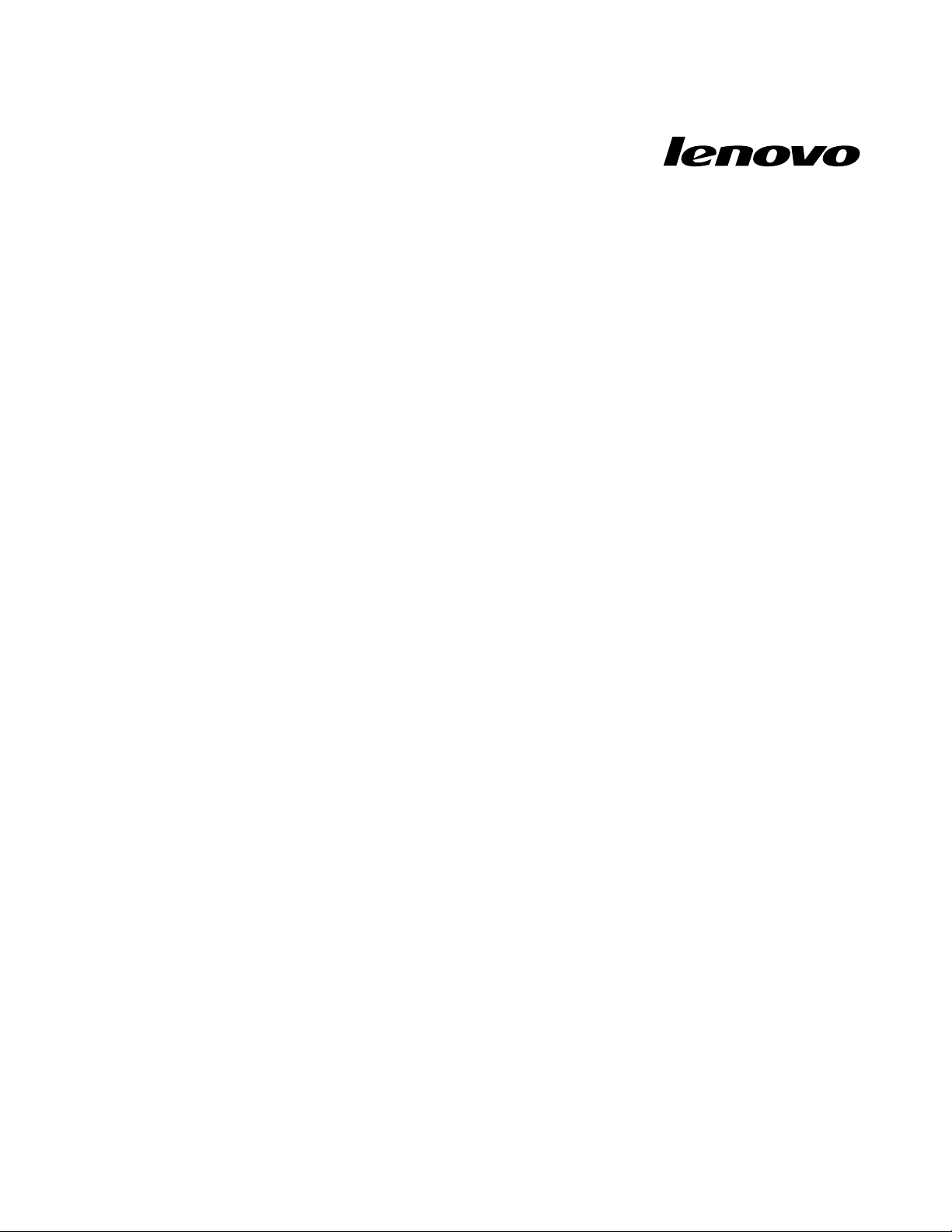
Användarhandbok
LenovoM490s
Page 2
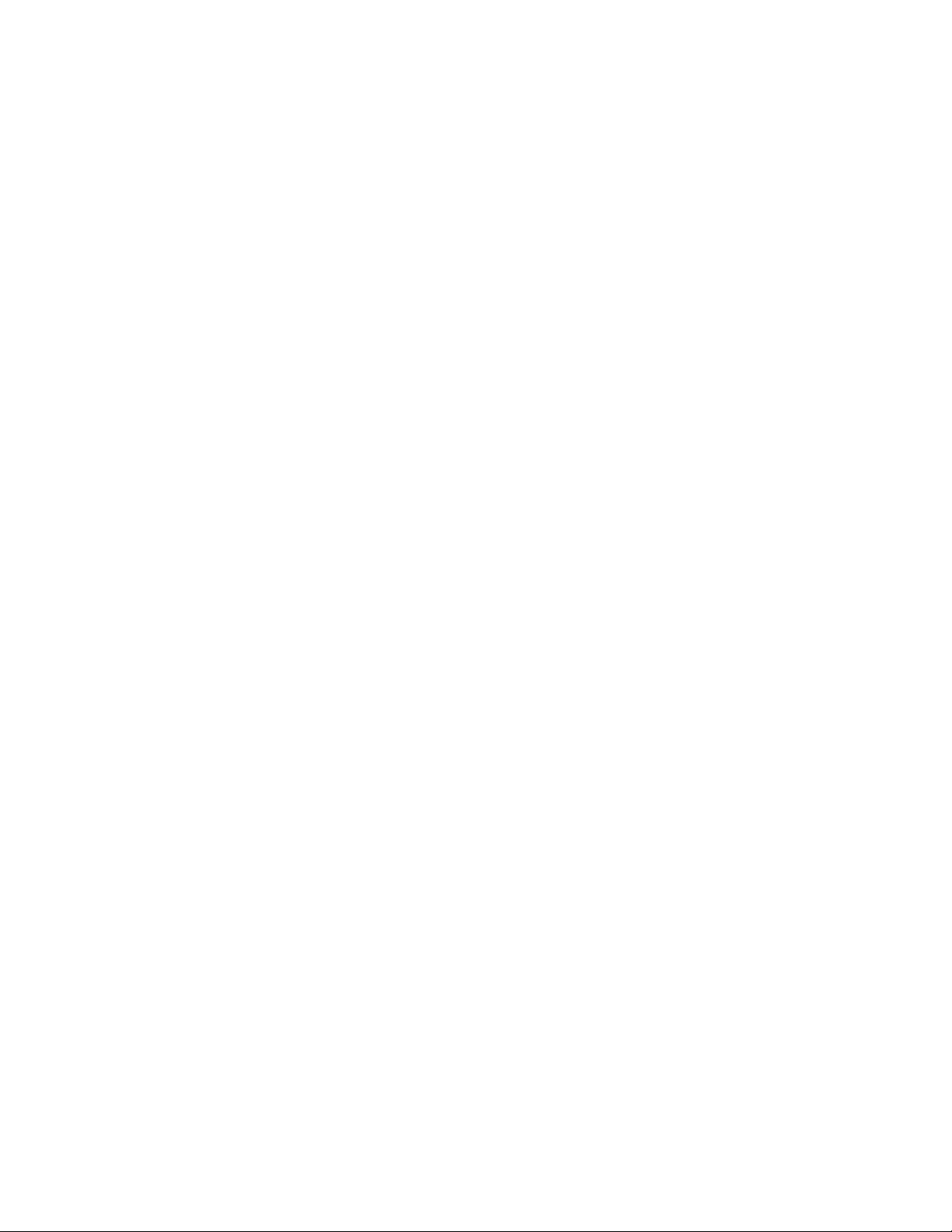
Innanduanvänderdenhärinformationenochproduktenärdetviktigtattduharlästochförstått:
•Säkerhets-,garanti-ochinstallationshandbok
•RegulatoryNotice
•”Viktigsäkerhetsinformation”påsidaniv
•BilagaD”Anmärkningar”påsidan59
Säkerhets-,garanti-ochinstallationshandbokenochRegulatoryNoticennstillgängligapåWebbplatsen.Gå
tillhttp://www.lenovo.com/UserManualsomduvilltittanärmarepådessadokument.
Förstautgåvan(Januari2013)
©CopyrightLenovo2013.
INFORMATIONOMBEGRÄNSADERÄTTIGHETER:OmdataellerdatorprogramellertjänsterlevererasunderettGeneral
ServicesAdministration-avtal(”GSA”-avtal)omfattasanvändning,reproduktionochspridningavbegränsningarenligt
AvtalnrGS-35F-05925.
Page 3
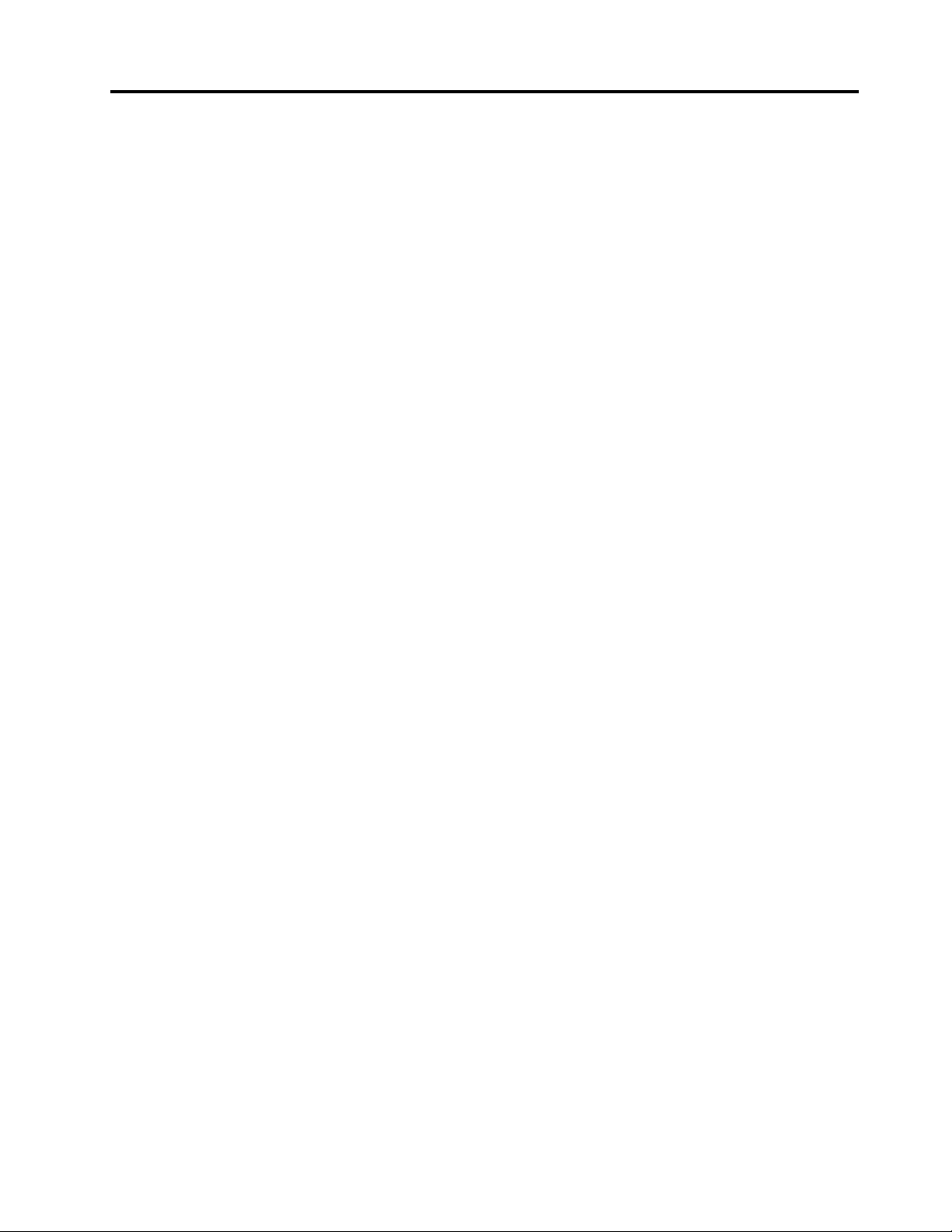
Innehåll
Läsdettaförst.............iii
Viktigsäkerhetsinformation...........iv
Förhållandensomkräveromedelbara
åtgärder................iv
Säkerhetsanvisningar...........v
Kapitel1.Produktöversikt........1
Framsidan.................1
Vänstersida.................3
Högersida.................4
Undersidan.................5
Statusindikatorer...............6
Funktioner.................6
Specikationer................7
Kapitel2.Användadatorn........9
Vanligafrågor................9
Kongureraoperativsystemet.........10
Registreradatorn..............10
Specialtangenterochknappar........10
Fn-tangentkombinationer.........10
Siffertangentbord............12
Användastyrplattan............12
Energisparfunktioner............13
Kontrollerabatteristatus.........13
Användanätadaptern..........13
Laddabatteriet.............14
Maximerabatterietslivslängd.......14
Energisparfunktioner..........14
Hanterabatteriet............15
Anslutatillnätverket............17
Ethernetanslutning...........17
Trådlösanslutning...........17
AnvändafunktionenNVIDIAOptimusGraphics..17
Användaettashmediekort.........18
Kapitel3.Duochdatorn.......19
Hjälpmedelochbekvämlighet.........19
Ergonomiskinformation.........19
Kapitel4.Säkerhet..........21
Monteraettmekanisktlås..........21
Användalösenord.............21
Användaenngeravtrycksläsare.......21
Kapitel5.Återställning-översikt...23
ÅterställningslösningariWindows7......23
ÅterställningslösningariWindows8......24
Kapitel6.Bytautenheter.......27
Förhindrastatiskelektricitet.........27
Bytabatteri................27
Bytareservbatteri.............28
Bytauthårddisken.............30
Bytautenminnesmodul...........31
BytaPCIExpress-minikortförtrådlös
LAN/WiMAX-anslutning...........33
BytautmSAT ASSD-enheten.........34
Kapitel7.Förebyggaproblem.....37
Allmännatipsomhurduundvikerproblem...37
Skötaomdatorn..............37
Kapitel8.Felsökningför
datorproblem.............41
Felsökning................41
Problemmedbatteriochström......41
Problemmeddatornsskärmbild......42
Problemmeddiskenheterochandra
lagringsenheter.............43
OneKeyRecoveryPro-problem......44
Problemmedlösenord..........44
Ettljudproblem.............44
Övrigaproblem............44
BilagaA.Informationomregleroch
bestämmelser.............47
Informationomtrådlöst...........47
InformationomENERGYSTAR-märktamodeller.48
Informationomexportklassicering......49
Anmärkningomelektromagnetiskstrålning...49
FCC:s(FederalCommunications
Commissions)försäkranom
överensstämmelse...........49
BilagaB.WEEEoch
återvinningsbestämmelser......53
Avfalls-ochåtervinningsinformationförKina...53
Viktigavfalls-ochåtervinningsinformation....53
InformationomåtervinningförJapan......53
InformationomåtervinningiBrasilien......54
InformationombatteriåtervinningiEU.....55
InformationombatteriåtervinningiUSAoch
Kanada.................55
InformationombatteriåtervinningiTaiwan....55
©CopyrightLenovo2013
i
Page 4
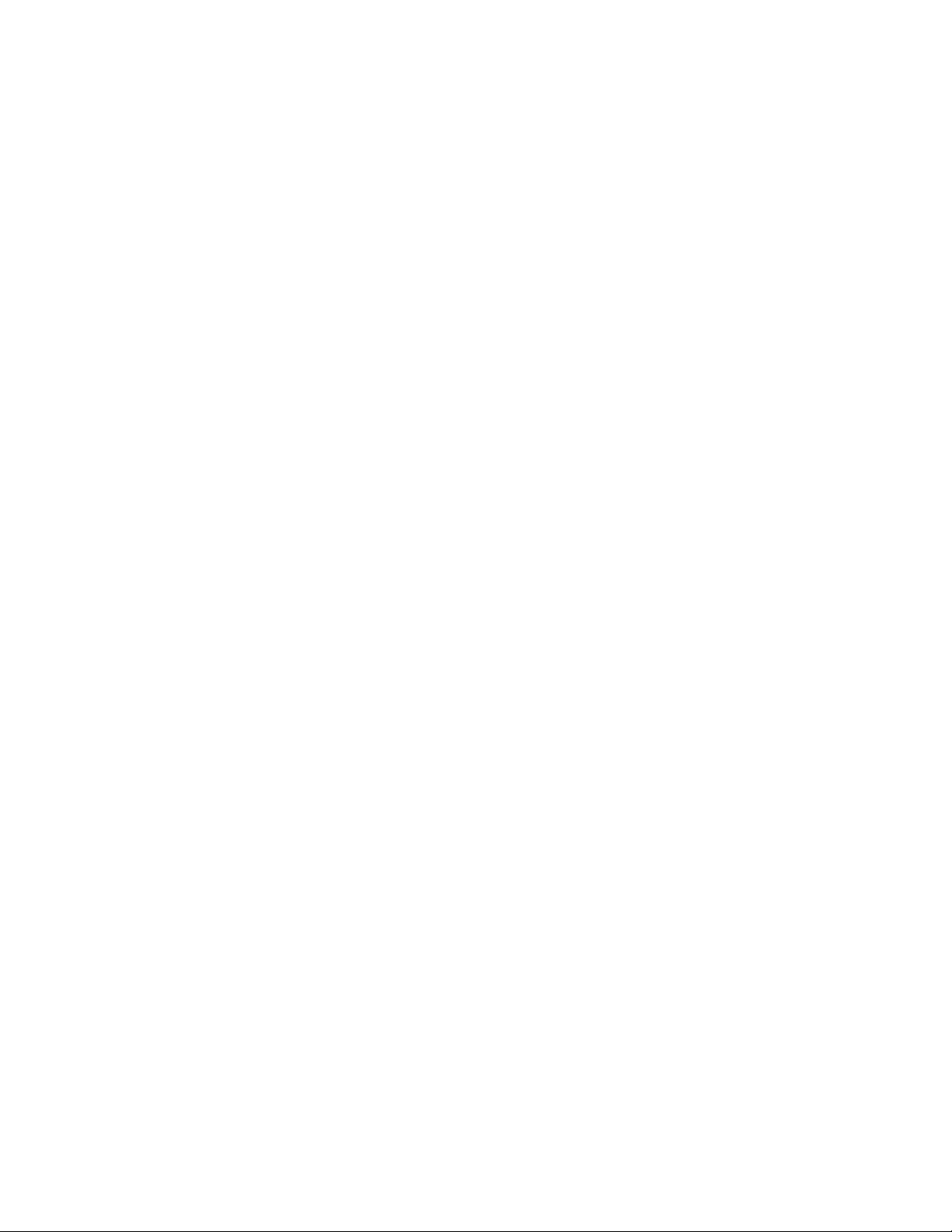
BilagaC.Direktivombegränsningar
avfarligaämnen(RoHS).......57
Direktivförelektriskaochelektroniskaprodukteri
Kina...................57
Direktivförelektriskaochelektroniskaprodukteri
Turkiet..................57
Direktivombegränsningaravfarligaämneni
Ukraina.................57
Indien–Direktivombegränsningaravfarliga
ämnen(RoHS)...............57
BilagaD.Anmärkningar........59
Varumärken................59
Index..................61
iiAnvändarhandbok
Page 5
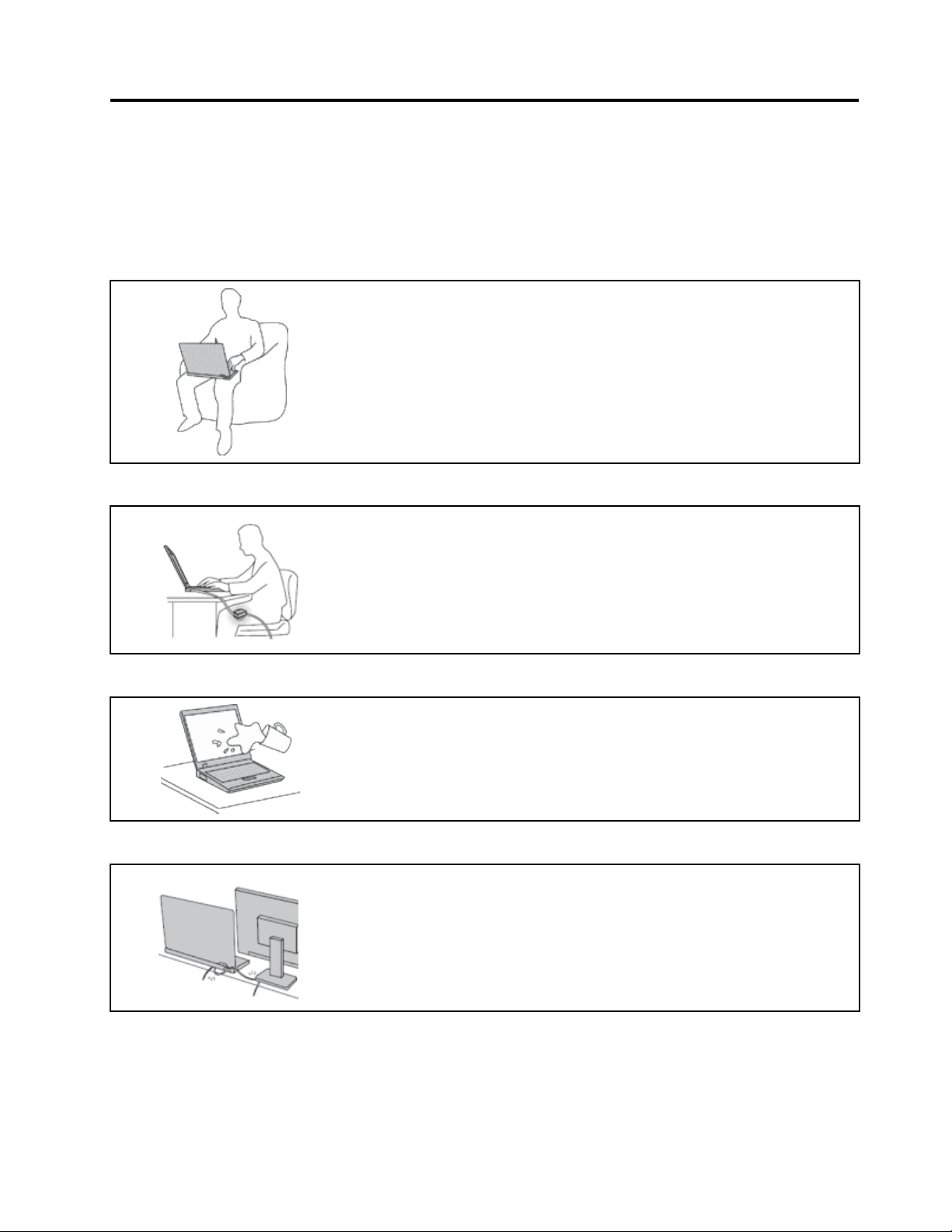
Läsdettaförst
Setillattduföljerdehärskötselrådensåattdufårnyttaochnöjeavdindatorunderlångtidframöver.
Omdatorninteskötspårättsättnnsdetriskförfysiskaobehagellerskadorellerattdatornintelängre
fungerarsomavsett.
Skyddadigmotdenvärmesomdatornalstrar.
Närdatornärpåslagenellerbatteriethållerpåattladdas,kandatorns
undersida,handledsstödetochandradelarblivarma.Hurmycketvärmesom
avgesberorpåsystemaktivitetenochbatterietsladdningsnivå.
Omdut.ex.hardatorniknäetlängekanhudenbliirriteradavvärmen.
•Undvikattlåtahänderna,knäetellernågonannandelavkroppenkommai
kontaktmedvarmadelaravdatornundernågonlängreperiod.
•Görregelbundetpausitangentbordsarbetetochyttaborthändernafrån
handledsstödet.
Skyddadigmotdenvärmesomnätadapternalstrar.
Närnätadapternäranslutentillettvägguttagochtilldatornbliradapternvarm.
Hudenkanfåbrännskadorävengenomklädernaomdulåteradapternkomma
ikontaktmedkroppenunderenlängretid.
•Setillsåattadapterninteärikontaktmedkroppennäradapternäribruk.
•Användaldrignätadapternförattvärmadig.
Skyddadatornmotväta.
Skyddakablarnamotskador.
Undvikspillochriskenförelektriskastötargenomatthållavätskorbortafrån
datorn.
Kablarnakanskadasomdehanterashårdhänt.
Drakommunikationskablarnaellerkablarnafrånnätadapter,mus,tangentbord,
skrivareochallaandraelektroniskaenhetersåattdeintekommertrampas
ellersnubblaspåellerkommeriklämavdatornellerandraföremål.Utsättinte
kablarnaförannanbehandlingsomkanstöradatornsfunktion.
©CopyrightLenovo2013
iii
Page 6
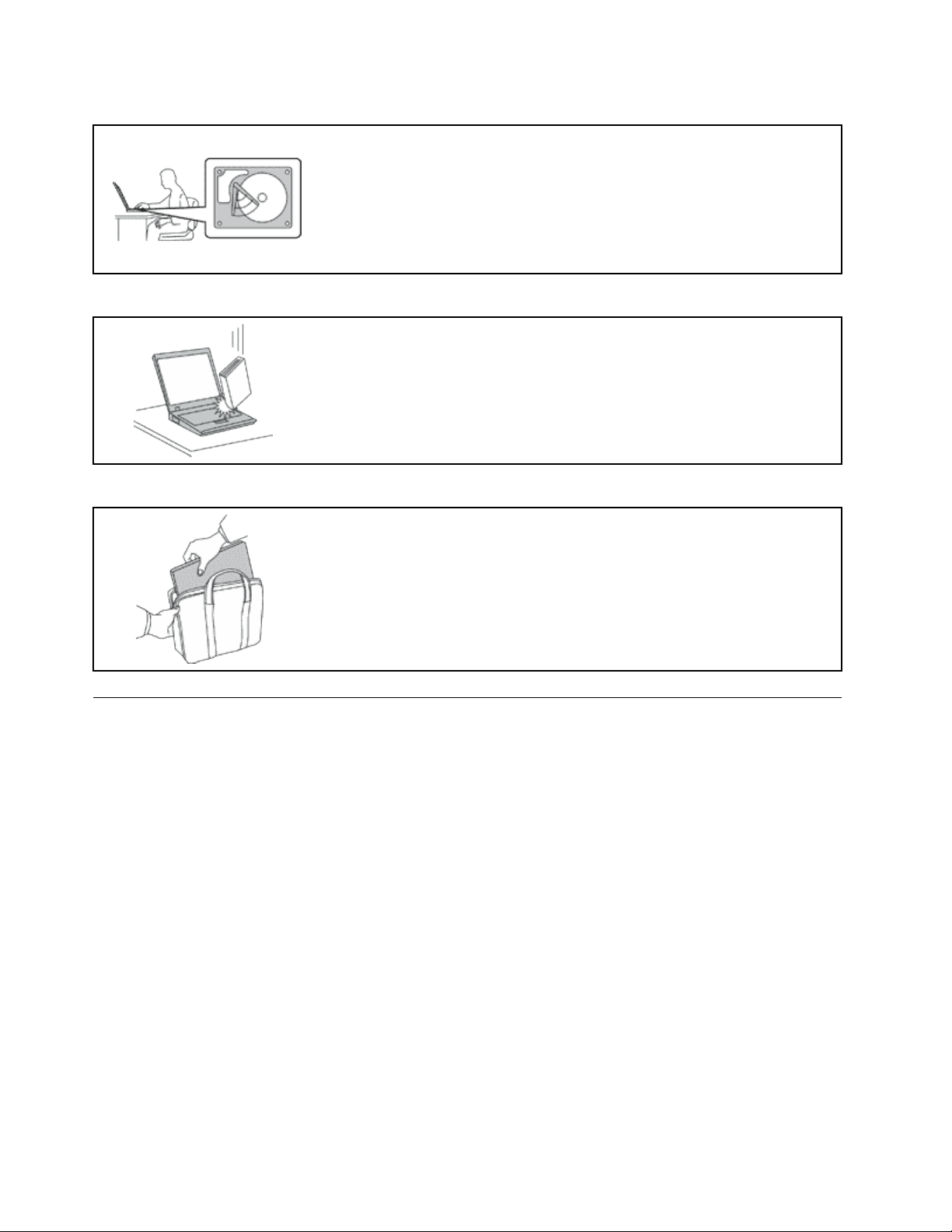
Skyddadataochdatornärduyttarden.
Hanteradatornvarsamt.
Setillattintetappa,stöta,skrapa,vrida,slå,vibreraellerknuffadatorn,skärmen
ellernågraexternaenheter.Placeraingatungaföremålpådem.
Bärdatornpårättsätt.
•Användenväskasomskyddardatorn.
•Packaintedatornientrångväska.
•Innanduläggerdindatorienväska,kontrollerarduattdenäravstängd,i
Innanduyttarendatorsomharhårddiskgördunågotavföljandeochsertillatt
strömbrytarlampanärsläcktellerblinkar:
•Stängavdatorn.
•Sättdenivänteläge.
•Sättdeniviloläge.
Annarsnnsdetriskattdatornskadasochattdatagårförlorade.
väntelägeelleriviloläge.Läggintedatornienväskaomdenfortfarandeärpå.
Viktigsäkerhetsinformation
Denhärinformationenkanhjälpadigattanvändadinbärbaradatorpåettsäkertsätt.Följallaanvisningar
somföljermeddatorn.Informationenidethärdokumentetändrarintevillkorenidittköpeavtalelleri
Lenovo
®
BegränsadGaranti.
Kundernassäkerhetärviktigföross.Våraprodukterärutveckladeförattvarasäkraocheffektiva.
Persondatoreräremellertidelektriskutrustning.Omnätsladdar,nätadaptrarochandrafunktionerinte
användspårättsättnnsdetriskförattbådedusjälvochutrustningenskadas.Förattminskarisken
bördualltidnoggrantföljaanvisningarnaidettadokument.Genomattnogaföljaanvisningarnaidethär
dokumentetochandradokumentsomföljermedprodukten,skyddardudigsjälvochskaparensäker
miljöförarbetetmeddatorn.
Förhållandensomkräveromedelbaraåtgärder
Produkterkanskadasomdeanvändspåfelsättellermissköts.Endelskadorkanvarasåallvarliga
attprodukteninteböranvändasförrändeninspekteratsoch,omsåbehövs,repareratsaven
servicetekniker.
Precissommedannanelektroniskutrustningbörduhadatornunderuppsiktnärdenärpåslagen.I
sällsyntafallkandetluktabräntfrånproduktenellerkommarökellergnistorfrånventilationsgallren.
Detkanocksåhörasgnissel,knakandeellerslammerfrånden.Detbehöverinteinnebäramerän
attdetblivitfelpåeninternelektroniskkomponentutanattdetmedförnågrarisker.Mendetkan
ivAnvändarhandbok
Page 7
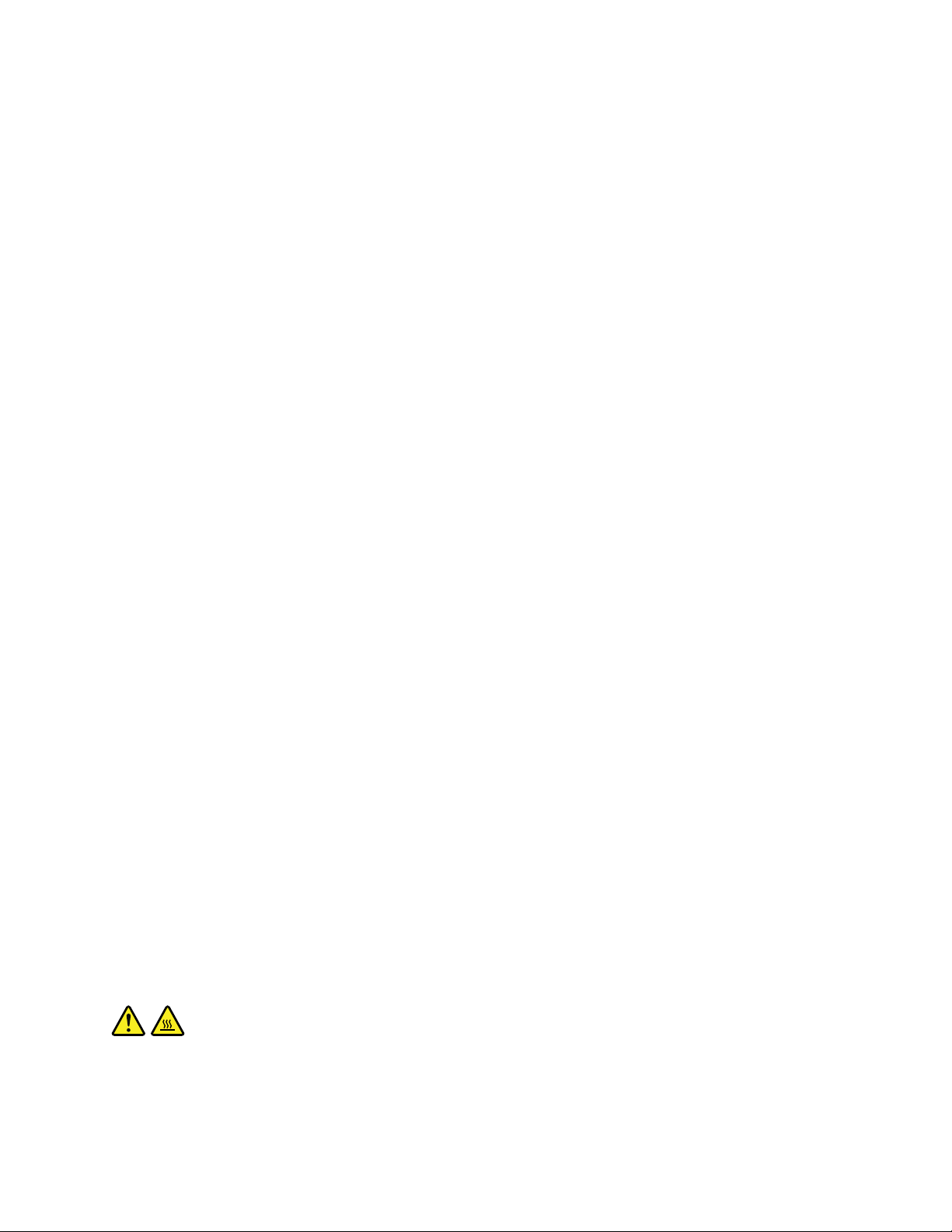
ocksåinnebäraensäkerhetsrisk.Vardärförförsiktigochförsökintefelsökaproduktenpåegenhand.
KontaktaCustomerSupportCenterförattfåytterligareanvisningar.Enlistaövertelefonnummertill
ServiceochSupportnnspåföljandewebbsida:
http://www.lenovo.com/support/phone
Tatillvanaattregelbundetgranskadatornochdesskomponenterförattseomdetnnsteckenpå
skadorellerslitagesomkanvarafarliga.Omduärosäkerpåomenkomponentärigottskick
skaduinteanvändaden.KontaktaCustomerSupportCenterellerproduktenstillverkareförattfå
informationomhurdukanfåprodukteninspekteradoch,omsåbehövs,reparerad.
Idesällsyntafallsomnedanståendeinträffar,elleromdukännerdigosäkerpåproduktenssäkerhet,
skadugenastslutaanvändaproduktenochkopplabortdenfrånel-ochtelenätettillsduhartalat
medCustomerSupportCenterochfåtteranvisningar.
•Nätsladdar,elkontakter,nätadaptrar,förlängningssladdar,överspänningsskyddellernätaggregatsomär
skadade,slitnaellerharsprickor.
•Teckenpåöverhettning,rök,gnistorellerbrand.
•Skadorpåettbatteri(t.ex.sprickor,bucklor,repor),läckagefrånettbatteriellerbeläggningpåbatteriet.
•Produktenknakar,gnisslar,slamrarellerluktar.
•Teckenpåattvätskaharspilltsellernågotföremålharfallitpådatorn,nätsladdenellernätadaptern.
•Datorn,nätsladdenellernätadapternharutsattsförväta.
•Produktenhartappatsellerskadatspåannatsätt.
•Produktenfungerarintepånormaltsättnärduföljerbruksanvisningarna.
Anm:OmdessaförhållandenuppkommermedenproduktsominteärfrånLenovo(t.ex.en
förlängningssladd)skadulåtabliattanvändaproduktentillsduharkontaktattillverkarenochfåttytterligare
anvisningar,ellertillsduskaffatenlämpligersättningförprodukten.
Säkerhetsanvisningar
Följalltiddessasäkerhetsanvisningarsåminskarduriskenattskadadigsjälvellerutrustningen.
Serviceochuppgraderingar
Försökaldrigsjälvrepareraellergeserviceåtenprodukt,ominteCustomerSupportCenterharsagtattdu
kangöradetellerdetståridokumentationenattdukan.Anlitaendastserviceställensomärauktoriserade
attrepareraenvissprodukt.
Anm:Vissadelarkankundernasjälvauppgraderaellerbytaut.Uppgraderingarsäljssomtillbehör.
ReservdelarsomkundernasjälvakaninstallerakallasförCRU-delar(CustomerReplaceableUnits).Lenovo
tillhandahållerdokumentationidefalldetärlämpligtattkundernasjälvainstallerartillbehörellerCRU-delar.
Följnogaallasådanainstruktionernärduinstallerarellerbyterutdelar.Attströmbrytarenäriavstängtläge
innebärintenödvändigtvisattspänningeninutiproduktenärnoll.Innandutarbortkåpanfrånenprodukt
mednätsladdskadualltidkontrolleraattströmmenäravstängdochattproduktenharkopplatsbortfrån
strömkällan.KontaktaCustomerSupportCenteromduharnågrafrågor.
Varning:
GörföljandeinnandubyterCRU-delar:Stängavdatornochväntacirkafemminutertillsdatorn
svalnatinnanduöppnarkåpan.
©CopyrightLenovo2013
v
Page 8
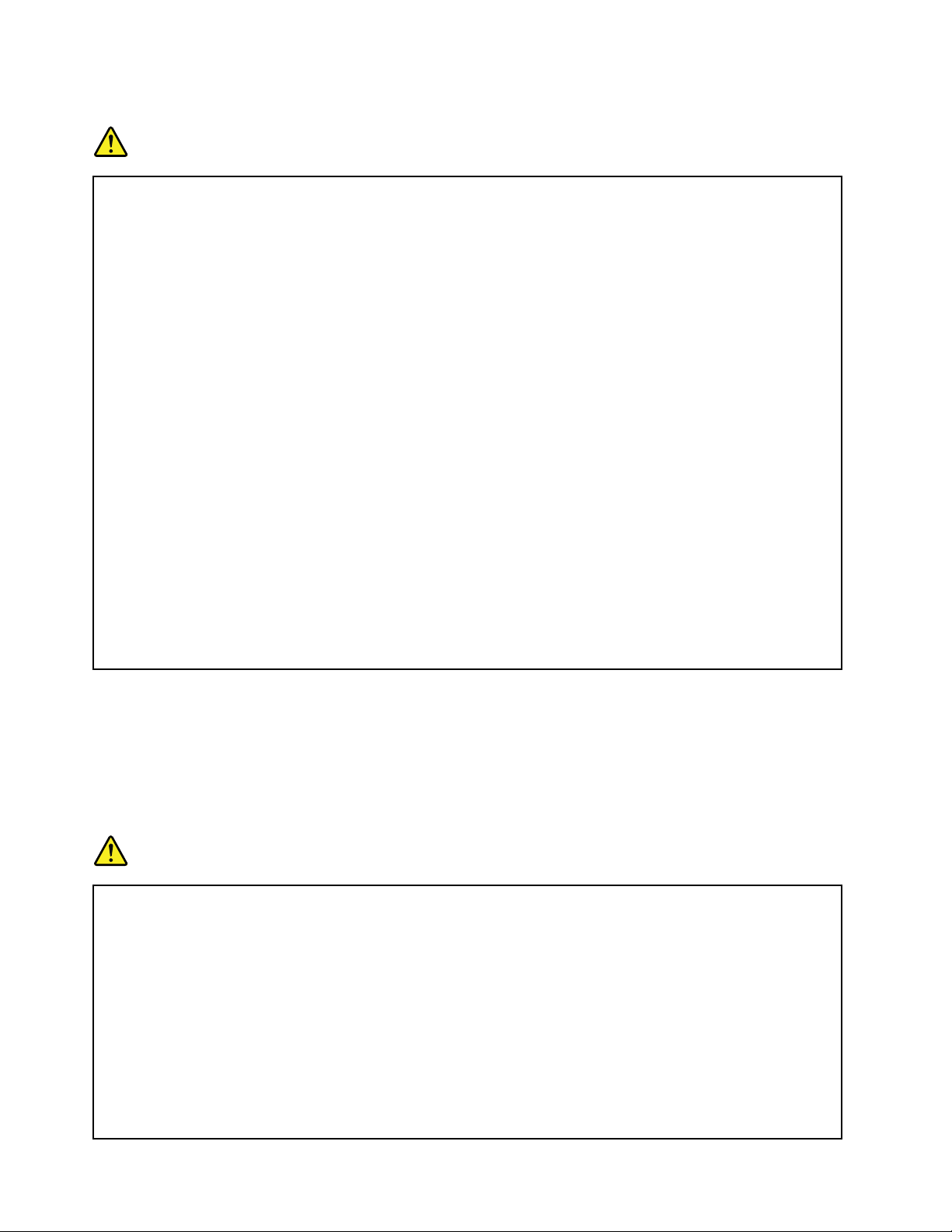
Nätsladdarochnätadaptrar
Fara
Användendastdenätsladdarochnätadaptrarsomdufåttfrånproduktenstillverkare.
Nätsladdarnaskavarasäkerhetsgodkända.ITysklandskadehaminstvärdenaH05VV-F,3G,0,75
2
mm
.Iandraländerskaföreskrivnasladdtyperanvändas.
Rullaaldriguppennätsladdruntnätadapternellernågotannatföremål.Detsliterpåsladdenoch
kangöraattdennöts,sprickerellerblirveckig,vilketutgörensäkerhetsrisk.
Draalltidnätsladdarnasåattingenbehövertrampaellersnubblapådemochseocksåtillattde
intekommeriklämavnågotföremål.
Skyddanätsladdarochnätadaptrarmotväta.Låttillexempelintenätsladdenellernätadaptern
kommainärhetenavdisk-ellertvättställellerliggapåvåttorkadegolv.Vätskakanorsaka
kortslutningomsladdenellernätadapternharutsattsförslitage.Vätskakanocksåmedföraatt
kabelfästenasåsmåningomkorroderar,vilketkanorsakaöverhettning.
Setillattallanätsladdskontakterärkorrektanslutna.
Användaldrigennätadaptersomharrostigastiftellersomvisarteckenpåöverhettning(t.ex.att
plastendeformerats)vidstiftenellernågonannanstanspåadaptern.
Användintenätsladdarvarskontaktervisarteckenpåkorrosionelleröverhettningellersom
uppvisarandraskador.
Setillattnätadapterninteärövertäcktavkläderellerandraföremålnärdensitterivägguttaget,
adapternkanöverhettas.
Förlängningssladdarochliknandeenheter
Setillattallaförlängningssladdar,överspänningsskydd,UPS-enheterföravbrottsfrikraftoch
förgreningsdosoruppfyllerdeelektriskakravenförprodukten.Överbelastaaldrigdenelektriskautrustningen.
Omduanvänderenförgreningsdosafårintebelastningenöverskridadosansspeciceradeineffekt.Tala
medenelektrikeromdubehövermerinformationomeffektbelastning,strömkravocheffektklassicering.
Stickkontakterocheluttag
Fara
Ometteluttagsomdutänkeranvändafördindatorutrustningförefallervaraskadatellerkorroderat
skaduinteanvändauttagetförrändetharrepareratsavenbehörigelektriker.
Böjintepåkontaktenochförsökintemodieraden.Omstickkontaktenskadatsskaduskaffaen
nykontaktfråntillverkaren.
Anslutintedatorntillsammaeluttagsomandraapparatersomdrarmycketström,eftersom
variationerispänningenkanskadadatorn,dinadataelleranslutnaenheter.
Endelprodukterharstickkontaktermedmetalledareisidorna.Dentypenavkontaktskaanslutas
tilljordadeuttag.Detärensäkerhetsfunktion.Försökintekringgåsäkerhetsfunktionengenomatt
anslutastickkontaktentilletteluttagsominteärjordat.Omduintekananslutastickkontakten
tilleluttagetbörduskaffaengodkändadapterelleranlitaenelektrikersomkaninstalleraett
viAnvändarhandbok
Page 9

jordateluttag.Överbelastaaldrigeluttag.Utrustningenstotalaströmkravfårinteöverskrida80
procentavströmkretsenskapacitet.Talamedenelektrikeromdubehövermerinformationom
effektbelastningochströmkretsarskapacitet.
Setillattdeteluttagduanvänderärkorrektinstallerat,lättillgängligtochplaceratinärhetenav
utrustningen.Sträckinteutnätsladdarnasåmycketattsladdarnaöverbelastas.
Kontrolleraatteluttagetharrättspänningochströmstyrkafördenproduktduinstallerar.
Varförsiktignärduansluterochkopplarbortutrustningenfråneluttag.
Informationomströmtillförsel
Fara
Taaldrigavkåpanfrånettnätaggregatellerendelsomärförseddmedföljandeetikett.
Komponentermeddenhäretikettenharhögspänning,strömstyrkaochenerginivå.Detnnsinga
delarinutidessakomponentersomdusjälvkanrepareraellerrengöra.Omdumisstänkerattdet
ärfelpånågonsådandelskadukontaktaenservicetekniker.
Externaenheter
Varning:
Närdatornärpåslagenbördualdriganslutaellerkopplabortnågrakablartillexternaenheter,med
undantagförUSB-kablar,eftersomdatorndåriskerarattskadas.Minskariskenförskadorgenomatt
väntaiminstfemsekunderefterattdustängtavdatorninnandukopplarbortexternaenheter.
Allmäninformationombatterier
Fara
PersondatorerfrånLenovoinnehålleretticke-laddningsbartcellbatterisomförsersystemklockan
medström.Dessutomharmångabärbaraprodukterettladdningsbartbatterisomgerström
närdatornintekananslutastillettvägguttag.DebatteriersomLenovolevererarföranvändning
medproduktenhartestatsförattvarakompatiblaochbördärförbaraersättasmedgodkända
reservdelar.
Försökaldrigattöppnaellerrepareraettbatteri.Utsättintebatterierförtryckellerstötaroch
försökaldrigattbrännauppellerkortslutametallkontakterna.Utsättintebatterietförväta.Ladda
batterietexaktenligtanvisningarnaiproduktdokumentationen.
Felaktighanteringavbatterietkangöraattbatterietöverhettasoch”avger”gasellerlågor.Om
batterietärskadat,elleromdumärkerattbatterietläckerellerattdetharblivitbeläggningpå
kontakterna,skadugenastslutaanvändabatterietochskaffaettnyttfråntillverkaren.
Batterierkanförsämrasomdeinteanvändspålångtid.Förendeluppladdningsbarabatterier(i
synnerhetlitiumjonbatterier)ökarriskenförkortslutningomdefårliggaouppladdadeutanatt
©CopyrightLenovo2013
vii
Page 10
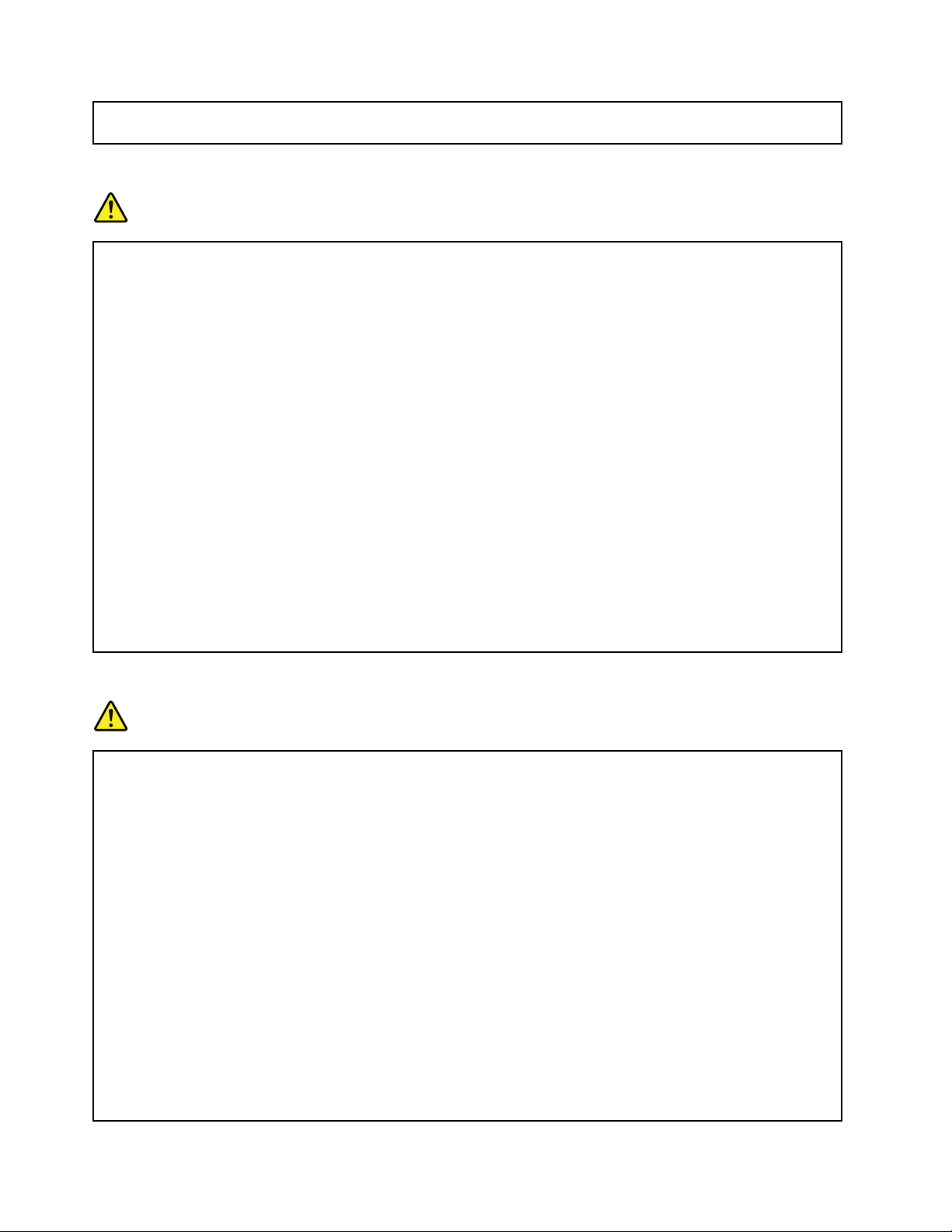
användas,vilketförkortarlivslängdenochinnebärensäkerhetsrisk.Låtinteuppladdningsbara
litiumjonbatterierblihelturladdadeochförvaraintesådanabatterieriurladdattillstånd.
Informationomuppladdningsbarabatterier
Fara
Försökintetaisärellerändrabatteriet.Omdugördetnnsdetriskförattbatterietexploderareller
läckerutvätska.GarantingällerinteförandrabatterierändetsomLenovospeciceratochinte
hellerförbatteriersomtagitsisärellerändrats.
Omdetuppladdningsbarabatterietsättstillbakapåfelsättkandetexplodera.Batterietinnehåller
småmängderskadligaämnen.Såhärundvikerduskador:
•AnvändendastbatteriersomrekommenderatsavLenovo.
•Förvaraalltidbatterietpåsäkertavståndfråneld.
•Utsättintebatterietförväta.
•Försökintetaisärbatteriet.
•Kortslutintebatteriet.
•Förvarabatterietpåenbarnsäkerplats.
•Tappaintebatteriet.
Slängintebatterietblandvanligasopor.Närbatterietbehöverbytasutskadethanterasenligt
kommunensanvisningarommiljöfarligtavfall.
Batterietskaförvarasirumstemperatur,uppladdattillcirka30%till50%avkapaciteten.Vi
rekommenderarattduladdaruppbatterietengångperårförattundvikaattdetbliralltförurladdat.
Informationomlitiumknappcellsbatteri
Fara
Batterietkanexploderaomdethanteraspåfelsätt.
Närdubyterutlitiumcellbatterietskaduanvändasammaslagsbatterisomtillverkaren
rekommenderat,ellerettlikvärdigtbatteri.Batterietinnehållerlitiumochkanexploderaomdet
hanteraspåfelsätt.
Viktigtombatteriet:
•Utsättintebatterietförväta
•Utsättintebatterietförtemperatureröver100°C(212°F)
•Försökinterepareraellertaisärbatteriet
Följkommunensanvisningarförmiljöfarligtavfallnärbatterietskakasseras.
FöljandeinformationäravseddföranvändareidelstatenKalifornieniUSA.
PerkloratinformationförKalifornien:
Produktersominnehållerlitiumknappcellsbatterier(mangandioxid)kaninnehållaperklorat.
viiiAnvändarhandbok
Page 11
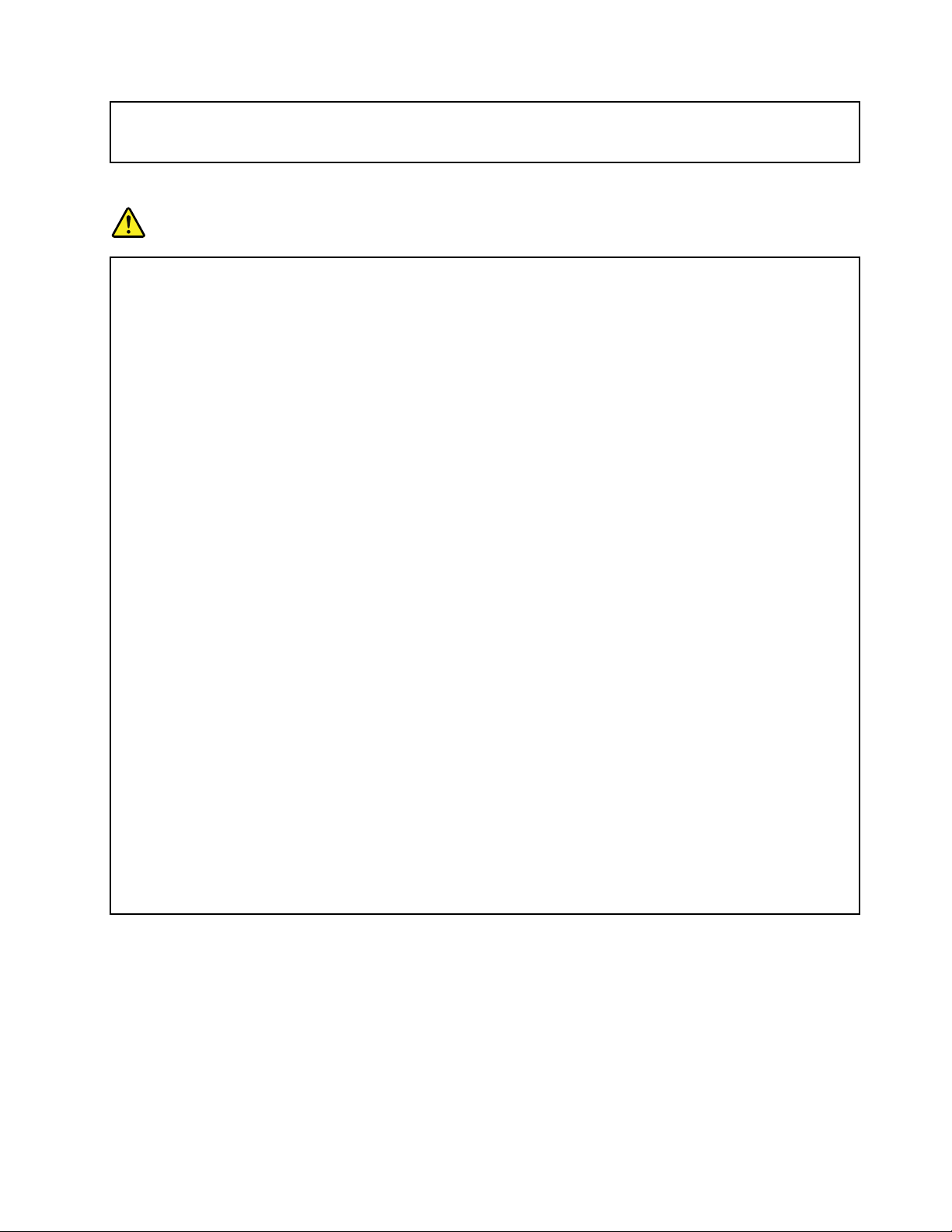
Perkloratmaterial-särskildahanteringsföreskrifterkangälla.Se
http://www.dtsc.ca.gov/hazardouswaste/perchlorate
Värmeochluftcirkulation
Fara
Datorer,nätadaptrarochmångatillbehöravgervärmenärdeärpåslagnaochnärbatterierladdas
upp.Bärbaradatorerkanblimyckethetapågrundavsinkompaktautformning.Följdärföralltid
dessasäkerhetsanvisningar:
•Närdatornärpåslagenellerbatteriethållerpåattladdas,kandatornsundersida,handledsstödet
ochandradelarblivarma.Undvikatthållahändernapåellerlåtanågonannankroppsdelkomma
ikontaktmednågonvarmdelavdatornunderenlängretidochhaintedatorniknät.Närdu
användertangentbordetbörduintehållahändernamothandledsstödetunderlångatidsperiod.
Datornalstrarvärmeundernormalanvändning.Värmemängdenberorpåhurintensivtdatorn
användsochpåbatterietsladdningsnivå.Omdut.ex.hardatorniknäetlängekanhudenbli
irriteradavvärmen.Görregelbundetpausitangentbordsarbetetochyttaborthändernafrån
handledsstödet,ochundvikattanvändatangentbordetunderlångatidsperioder.
•Användintedatornochladdaintehellerbatterietinärhetenavlättantändligtmaterialelleri
miljöerdärdetnnsriskförexplosion.
•Avsäkerhetsskälärproduktenförseddmedventilationsöppningar,äktaroch/ellerkylänsar.
Detgördenocksåmerdriftsäkerochbekvämattanvända.Dessaanordningarkanoavsiktligt
blockerasomproduktenplaceraspåensäng,soffa,mattaellerannatmjuktunderlag.Sättinte
dessaanordningarurfunktiongenomattblockera,täckaöverelleravaktiveradem.
•Närnätadapternäranslutentillettvägguttagochtilldatornbliradapternvarm.Låtinteadaptern
kommaikontaktmedkroppennäradapternanvänds.Användaldrignätadapternförattvärma
dig.Hudenkanfåbrännskadorävengenomklädernaomdulåteradapternkommaikontakt
medkroppenunderenlängretid.
Avsäkerhetsskälbördualltidvidtaföljandeförsiktighetsåtgärder:
•Haalltiddatornshöljestängtnärdatornäranslutentillenströmkälla.
•Granskaregelbundetdatornförattkontrolleraattdetintennsnågradammanhopningar.
•Tabortdammfrånventilerochöppningaridatornshölje.Tätarerengöringkanvaranödvändig
omdatornanvändsidammigalokalerellerdärmångapersonerpasserar.
•Setillattluftödetgenomventilationsöppningarnaintehindras.
•Placeraintedatornienbokhyllaellerinutinågonannanmöbel.Detkanökariskenför
överhettningbådevidanvändningochförvaring.
•Lufttemperaturenidatornfårinteöverstiga35°C(95°F).
©CopyrightLenovo2013
ix
Page 12
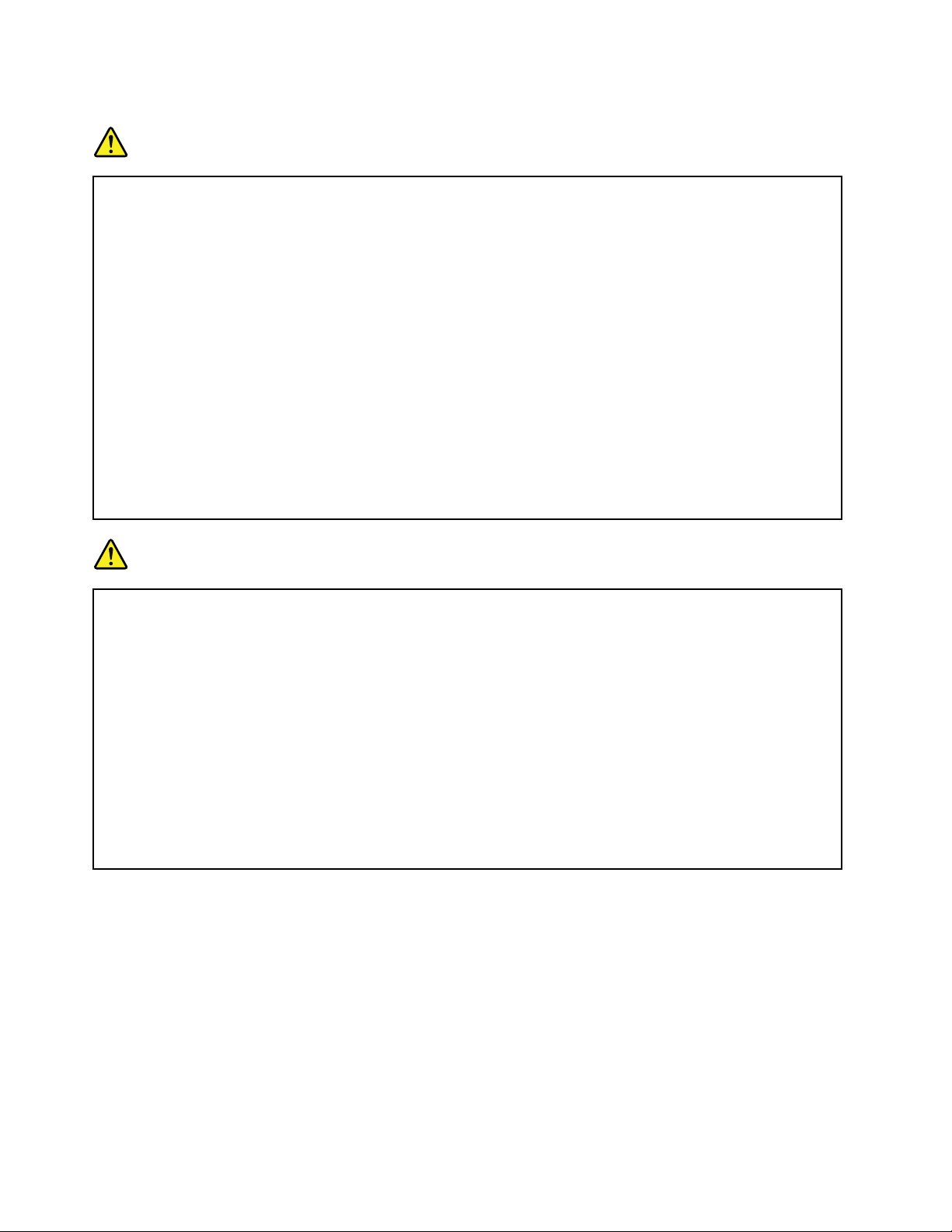
Säkerhetsanvisningarföranvändningavelström
Fara
Varförsiktignärduhandskasmedströmförandekablarochsladdar.
Följdessaanvisningarsåminskarduriskenförstötar:
•Användintedatornunderåskväder.
•Undvikattanslutaochkopplaifrånkablar,installeramaskinvaraochutföraunderhållavdatorn
underåskväder.
•Anslutallanätsladdartillkorrektinstalleradeochjordadeeluttag.
•Anslutallutrustningsomskaanslutastilldatorntillkorrektinstalleradeuttag.
•Användommöjligtbaraenhandnärduansluterellerkopplarlosssignalkablar.
•Slåaldrigpåströmmentillutrustningenomdetnnsteckenpåbrand-ellervattenskadaeller
annanskada.
•Kopplabortanslutnanätsladdar,batterietochallakablarinnanduöppnarenhetenskåpa,såvida
detinteuttryckligenstårianvisningarnaattduskagörapåannatsätt.
•Användintedatorninnandeskyddochhöljensomtäckerdessinredelarharsattspåplatsigen.
Användaldrigdatornnärdessinredelarellerkretskortärexponerade.
Fara
Anslutochkopplalosskablarnaenligtanvisningarnanedannärduinstallerarelleryttarprodukten
elleranslutnaenheter,samtnärduöppnarkåporna.
Ansluta:
1.Stängavallt.
2.Anslutförstallakablarochsladdartillenheterna.
3.Anslutsignalkablarnatillkontakterna.
4.Anslutnätsladdarnatilleluttagen.
5.Slåpåströmmentillenheterna.
Kopplaur:
1.Stängavallt.
2.Draförstutnätsladdarnaureluttagen.
3.Kopplabortsignalkablarnafrånuttagen.
4.Kopplabortallakablarfrånenheterna.
Kopplaurnätsladdenfråneluttagetmedanduinstallerarövrigaelkablartilldatorn.
Anslutnätsladdentilleluttagetförstefterattduharanslutetallaandraelkablartilldatorn.
InformationomLCD-skärmar
Varning:
Produkterutrustademedlamporsominnehållerkvicksilver(intelysdioder)
•LampansomlyseruppLCD-skärmeninnehållerenlitenmängdkvicksilver.Kasseralampanenligt
gällandelagarochbestämmelser.
•Datornsbildskärmärgjordavglasochomduhanterardenfelellertappardenkanglasetgå
sönder.Omskärmengårsönderochdufårvätskansomnnsinutiskärmeniögoneneller
påhändernasköljerduomedelbartmedvatteniminst15minuter.Kontaktaläkareomdutrots
dettafårnågrabesvär.
xAnvändarhandbok
Page 13
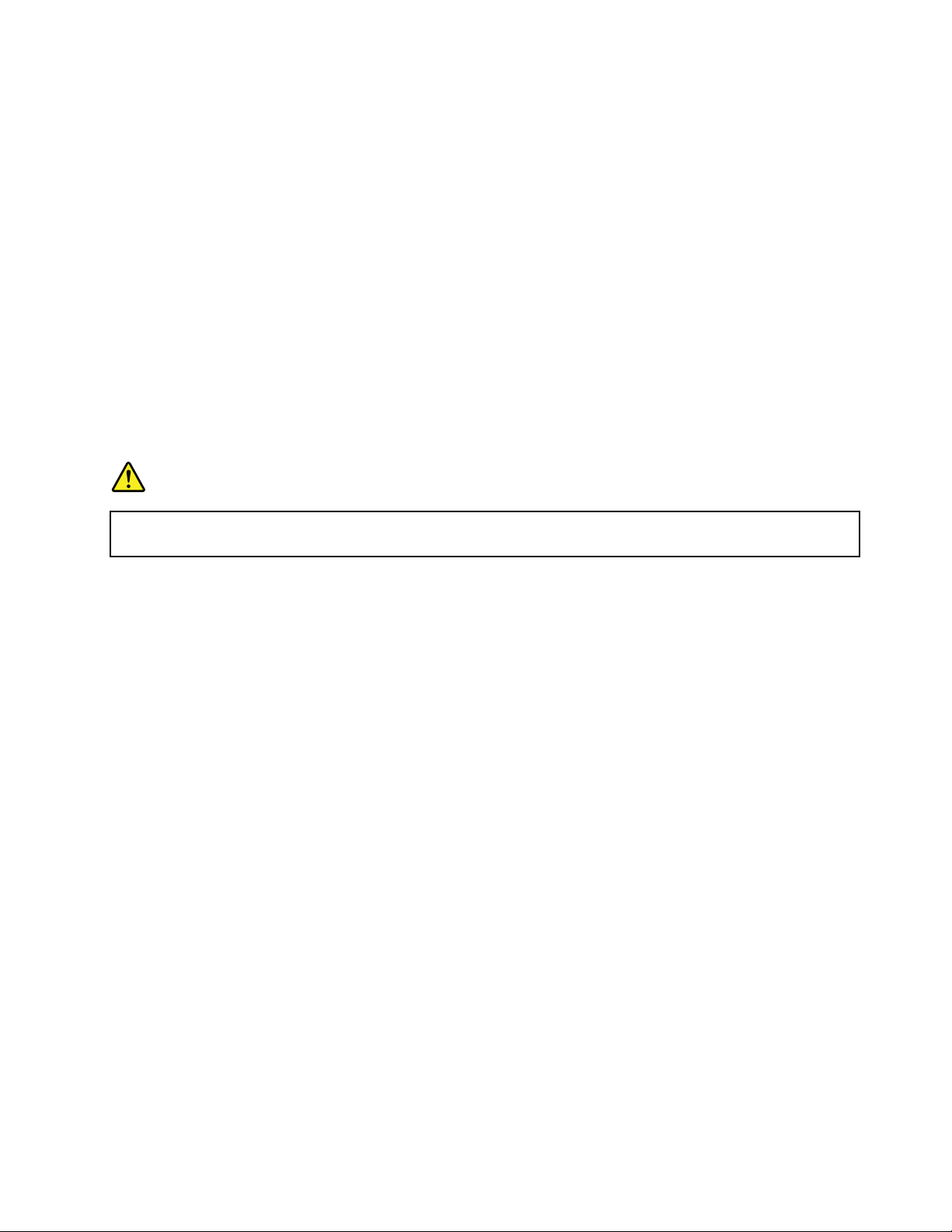
Användahörlurar
Varning:
Alltförhögaljudnivåeriheadsetochhörlurarkanledatillhörselnedsättningar.Omequalizernställsin
påförhöganivåerökarutsignalenseffektochdärmedvolymenihörlurarochheadset.Därförskadu
alltidvaraförsiktignärduställerinequalizernsåattdinhörselinteskadas.
Detkanvarafarligtattanvändaheadsetellerhörlurarunderenlångperiodmedhögljudvolymomditt
headsetellerdinahörlurarinteföljerspecikationernaförEN50332-2.Uttagetförhörlurarpådatorn
uppfyllerkraveniEN50332-2,punkt7.Specikationenbegränsardatornssanna,utgåendeRMS-spänning
till150mV.SetillattheadsetellerhörlurarocksåföljerEN50332-2(begränsningarenligtpunkt7)förnormal
spänning(wideband)på75mVförattförhindrahörselskador.Detkanvarafarligtattanvändaheadsetsom
inteföljerEN50332-2pågrundavförhögaljudtrycksnivåer.
OmhörlurarellerheadsetingårsomendelavutrustningentilldinLenovodatorvidleveransenuppfyller
kombinationenavhörlurar/headsetochdatorredanspecikationernaiEN50332-1.Omduanvänderandra
headsetellerhörlurarsåsetillattdeföljerEN50332-1(paragraf6.5omgränsvärden).Detkanvarafarligtatt
användaheadsetsominteföljerEN50332-1pågrundavförhögaljudtrycksnivåer.
Ytterligaresäkerhetsinformation
Fara
Plastpåsarkanvarafarliga.Förvaraplastpåsarutomräckhållförbarn,eftersomplastpåsarna
medförkvävningsrisk.
Sparadehäranvisningarna.
©CopyrightLenovo2013
xi
Page 14
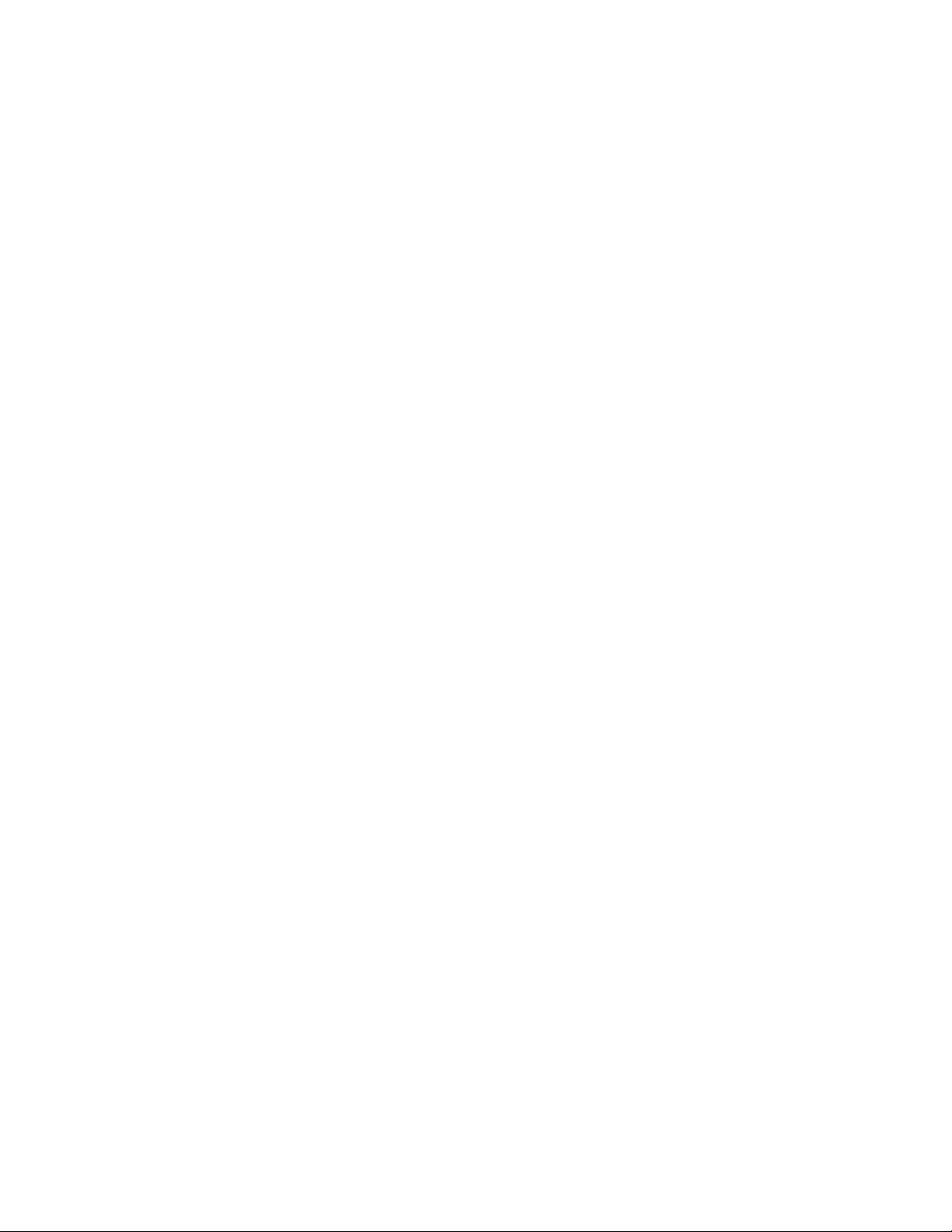
xiiAnvändarhandbok
Page 15
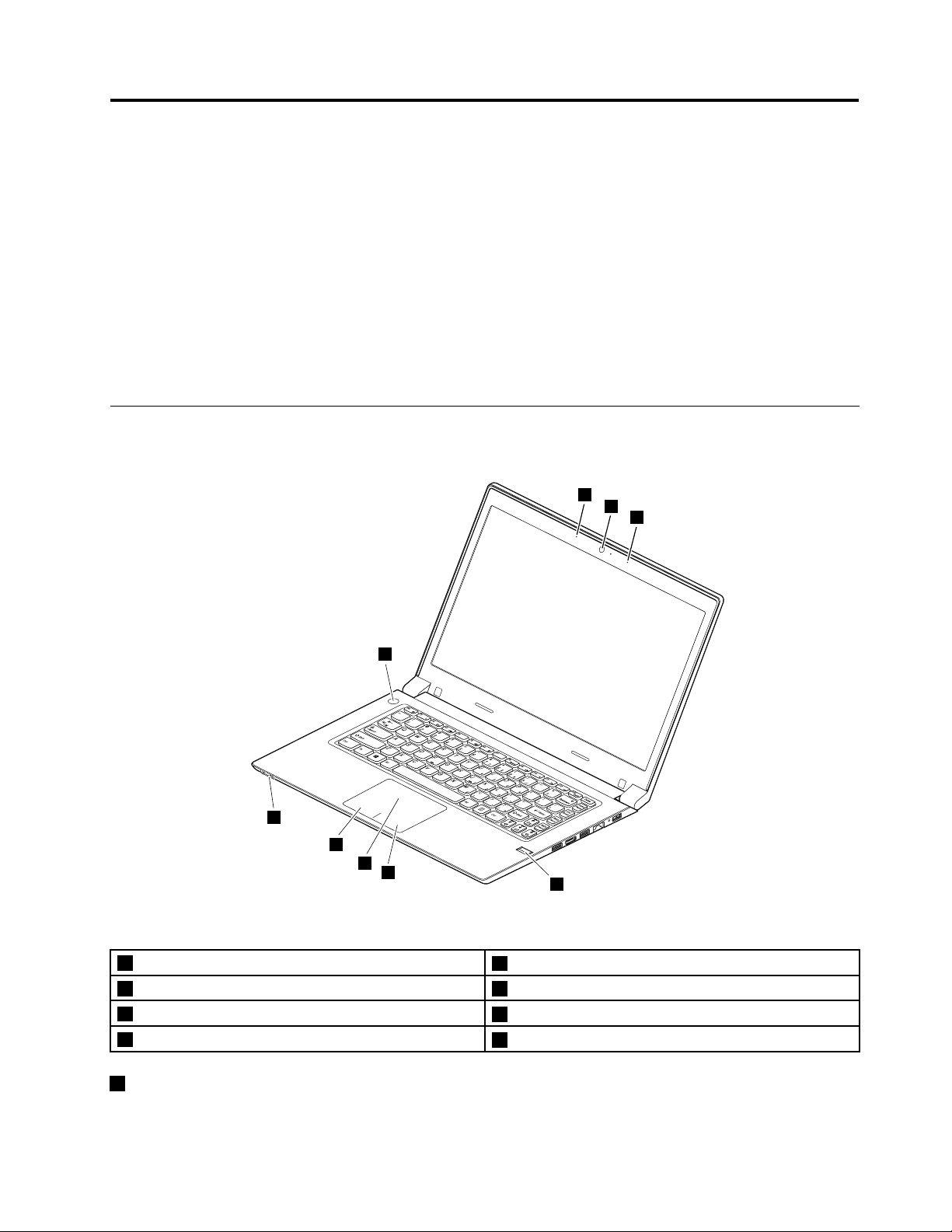
Kapitel1.Produktöversikt
1
2
2
3
6
5
4
8
7
Idethäravsnittetbeskrivsdatornsolikadelar.
•”Framsidan”påsidan1
•”Vänstersida”påsidan3
•”Vänstersida”påsidan3
•”Undersidan”påsidan5
•”Statusindikatorer”påsidan6
•”Funktioner”påsidan6
•”Specikationer”påsidan7
Framsidan
Bild1.Framsidan
1Kamera
2Mikrofoner
3Fingeravtrycksläsare
4Högerklickknapp
1Kamera
5Styrplatta
6Vänsterklickknapp
7Statusindikatorer
8Strömbrytare
Dukananvändakameranföratttabilderellerhållavideokonferenser.
©CopyrightLenovo2013
1
Page 16
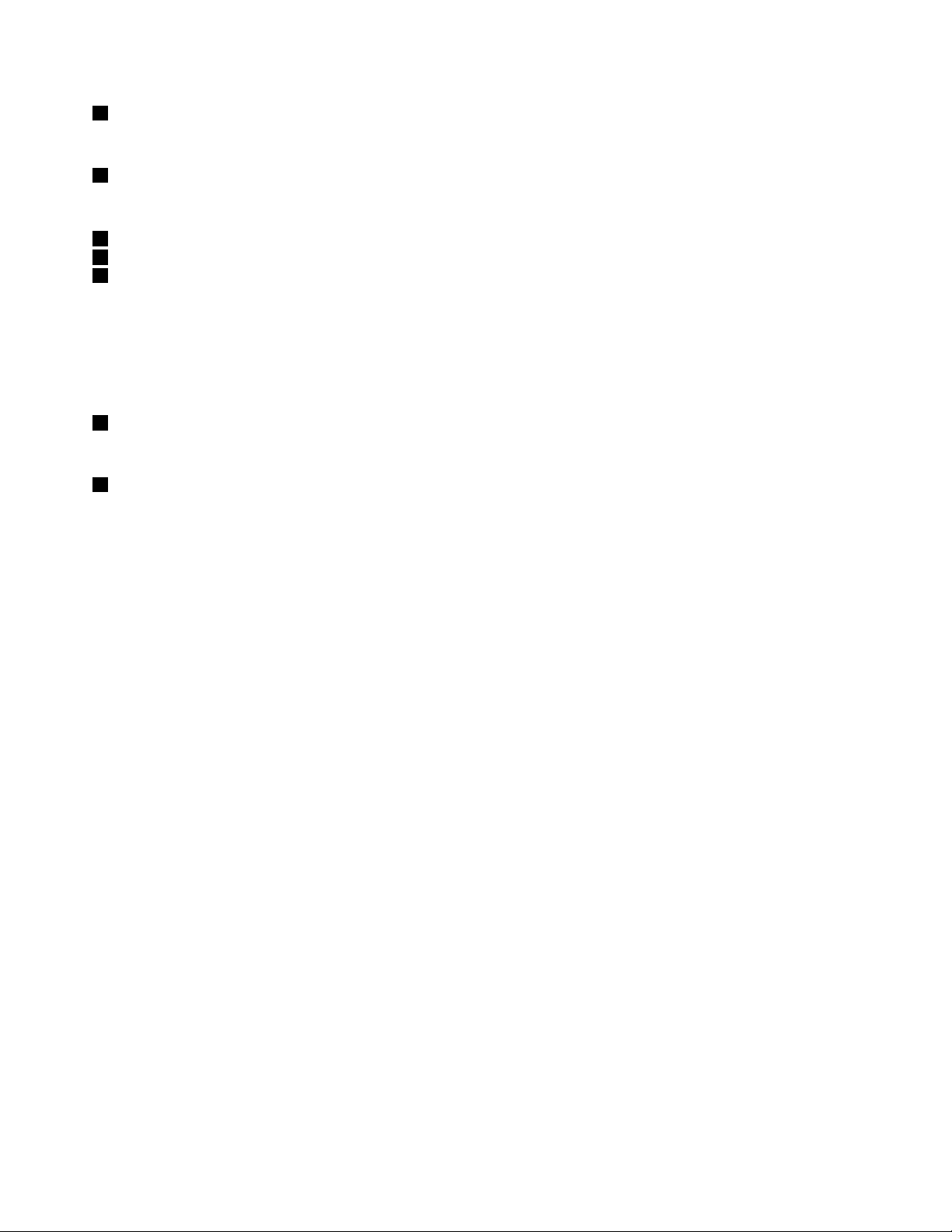
2Mikrofoner
Medhjälpavdeninbyggdamikrofonenkanduspelainljudiettprogramsomkanhanteraljud.
3Fingeravtrycksläsare
Medhjälpavngeravtrycksläsarenkanduloggainioperativsystemetmeddittngeravtryck.
4Högerklickknapp
5Styrplatta
6Vänsterklickknapp
Flyttapekarengenomattdrangerspetsenöverstyrplattan.Denhögraochvänstraklickknappenhar
liknandefunktionersomhögerknappenochvänsterknappenpåenmus.
Datornsstyrplattaharstödföravläsningaverakontaktpunktersamtidigt,vilketgörattdukanzoomain,
zoomaut,rullaellerroterapåskärmenmedandusurfarpåInternetellerläserellerredigerarettdokument.
7Statusindikatorer
Merinformationnnsi”Statusindikatorer”påsidan6.
8Strömbrytare
Denhärknappentryckerdupåförattstartadatorn.Merinformationomhurdustängeravdatornnns
i”Energisparfunktioner”påsidan14
.
2Användarhandbok
Page 17
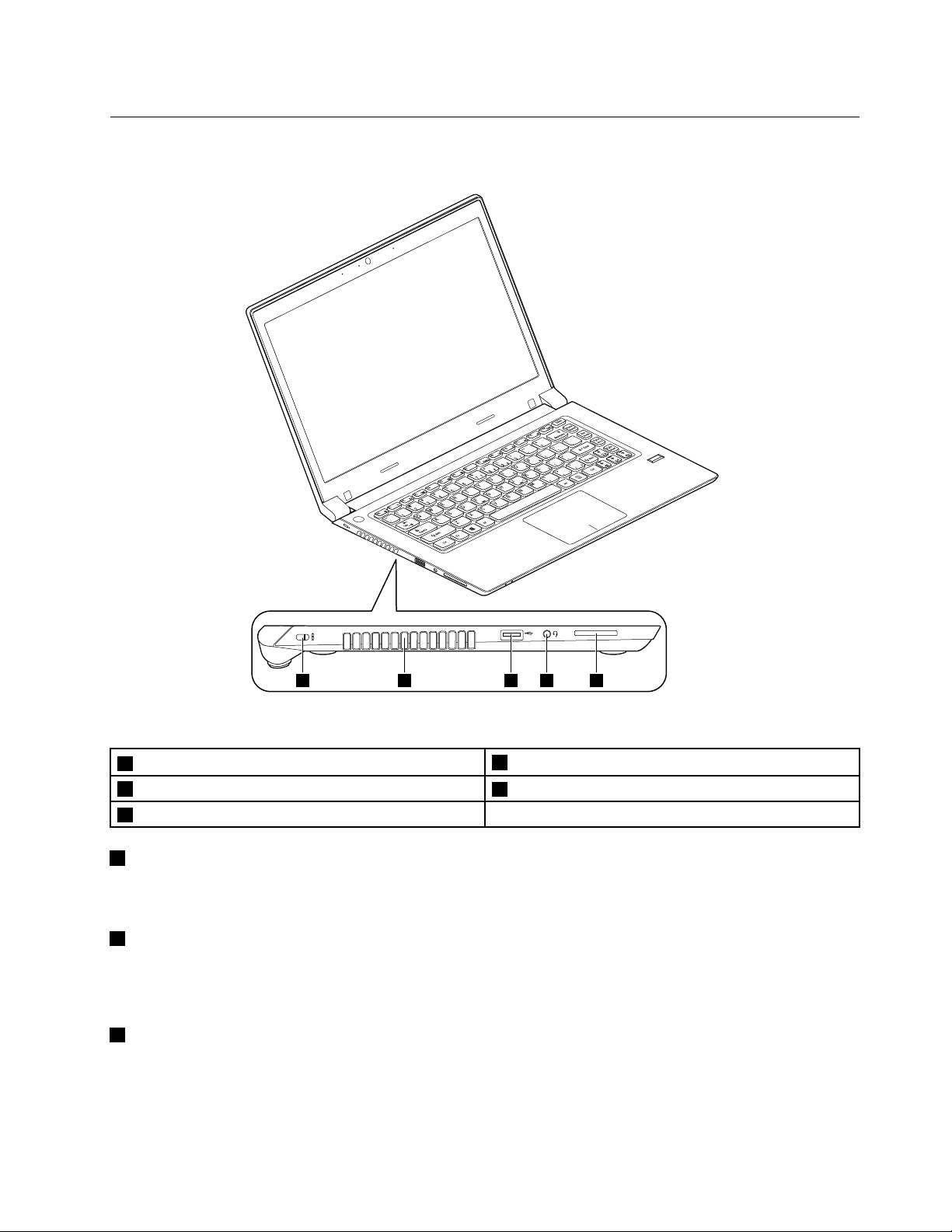
Vänstersida
1 2 3 4 5
Bild2.Vänstersida
1Fästeförlås
2Fläktgaller
3USB2.0-port
1Fästeförlås
4Kombineradljudkontakt
5KortplatsförMediaCardReader
Dukanskyddadatornmotstöldgenomattköpaensäkerhetslåskabelsompassarinilåsfästet,såattdukan
låsafastdatornvidettfastförankratföremål.Merinformationnnsi”Monteraettmekanisktlås”påsidan21.
2Fläktgaller
Deninbyggdaäktenochäktgallrengörattluftenkancirkuleraidatornochkylaavhuvudprocessorn.
Anm:Undvikatthindraluftödetgenomattinteplaceranågrahinderframföräkten.
3USB2.0-port
AnslutUSB1.1eller2.0-enhetersomtillexempelenUSB-skrivareellerendigitalkamera.
Anm:HållkontaktenmedUSB-symbolenvänduppåtnärduansluterenUSB-kabeltillporten.Annars
kanportenskadas.
Kapitel1.Produktöversikt3
Page 18
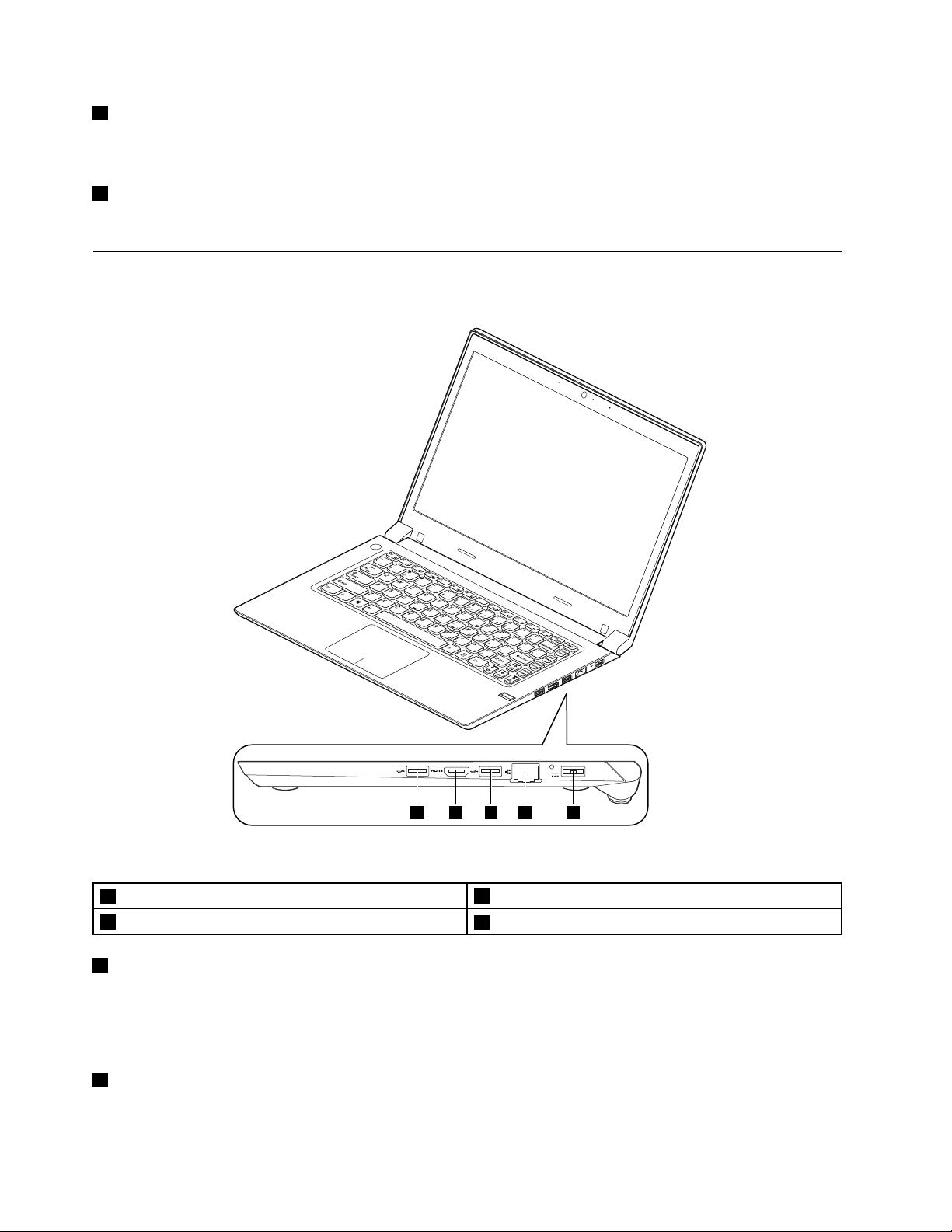
4Kombineradljudkontakt
1 2 1 3 4
Omduvilllyssnapåljudfråndatornkopplarduinettparhörlurarellerettheadsetmeden3,5mm
4-polspluggidenkombineradeljudkontakten.
5KortplatsförMediaCardReader
Merinformationnnspå”Användaettashmediekort”påsidan18.
Högersida
Bild3.Högersida
1USB3.0-kontakter
2HDMI-kontakt
1USB3.0-kontakter
3Ethernetport
4Strömkontakt
AnslutUSB1.1,2.0eller3.0-enhetersomtillexempelenUSB-skrivareellerendigitalkamera.
Anm:HållkontaktenmedUSB-symbolenvänduppåtnärduansluterenUSB-kabeltillporten.Annars
kanportenskadas.
2HDMI-kontakt
AnvändHDMI-kontaktenförattanslutaenkompatibeldigitalljudenhetellerbildskärmsomtillexempelen
HDTV.
4Användarhandbok
Page 19
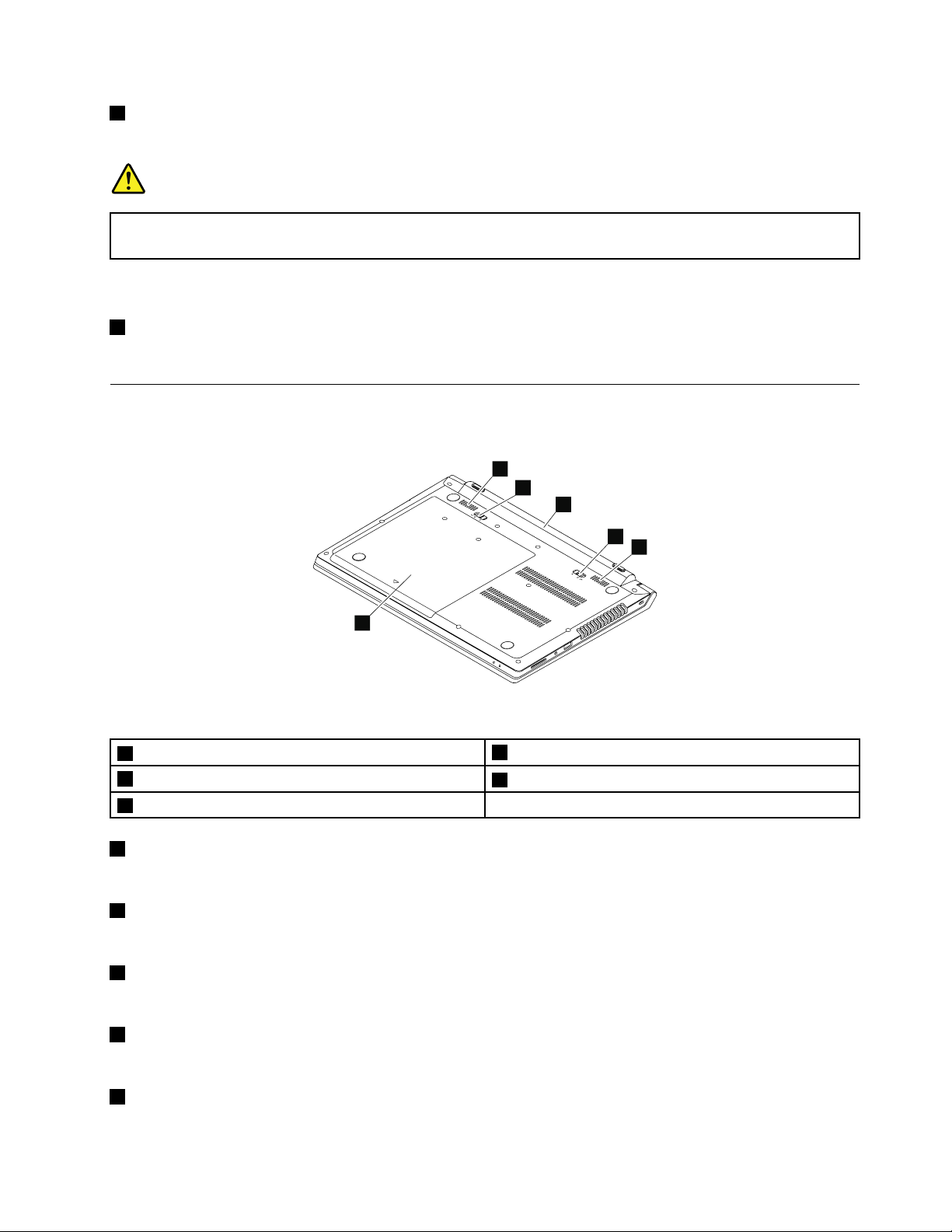
3Ethernetport
2
5
1
4
3
4
AnvändEthernetportentillattanslutadatorntillettlokaltnätverk(LAN).
Fara
UndvikriskförelstötgenomattintekopplatelefonkabelntillEthernetporten.Dukanbarakoppla
enEthernetkabeltilldenhärporten.
Merinformationnnsi”Ethernetanslutning”påsidan17.
4Strömkontakt
Nätadapternskabelanslutstillströmkontaktenförattgedatornströmochladdabatteriet.
Undersidan
Bild4.Undersidan
1Batterilås
2Batteri
3Batterispärr
1Batterilås
4Högtalare
5Kåpaöverfacketpåundersidan
Hållerbatterietpåplats.
2Batteri
Använddatornmedbatterietnärduintehartillgångtilletteluttag.
3Batterispärr
Hållerbatterietpåplats.
4Högtalare
Se”Fn-tangentkombinationer”påsidan10omduvilljusteraljudvolymenfördeinbyggdahögtalarna.
5Kåpaöverfacketpåundersidan
Hårddisken,minnesmodulenochmini-PCIExpressCardsitterunderlocket.
Kapitel1.Produktöversikt5
Page 20
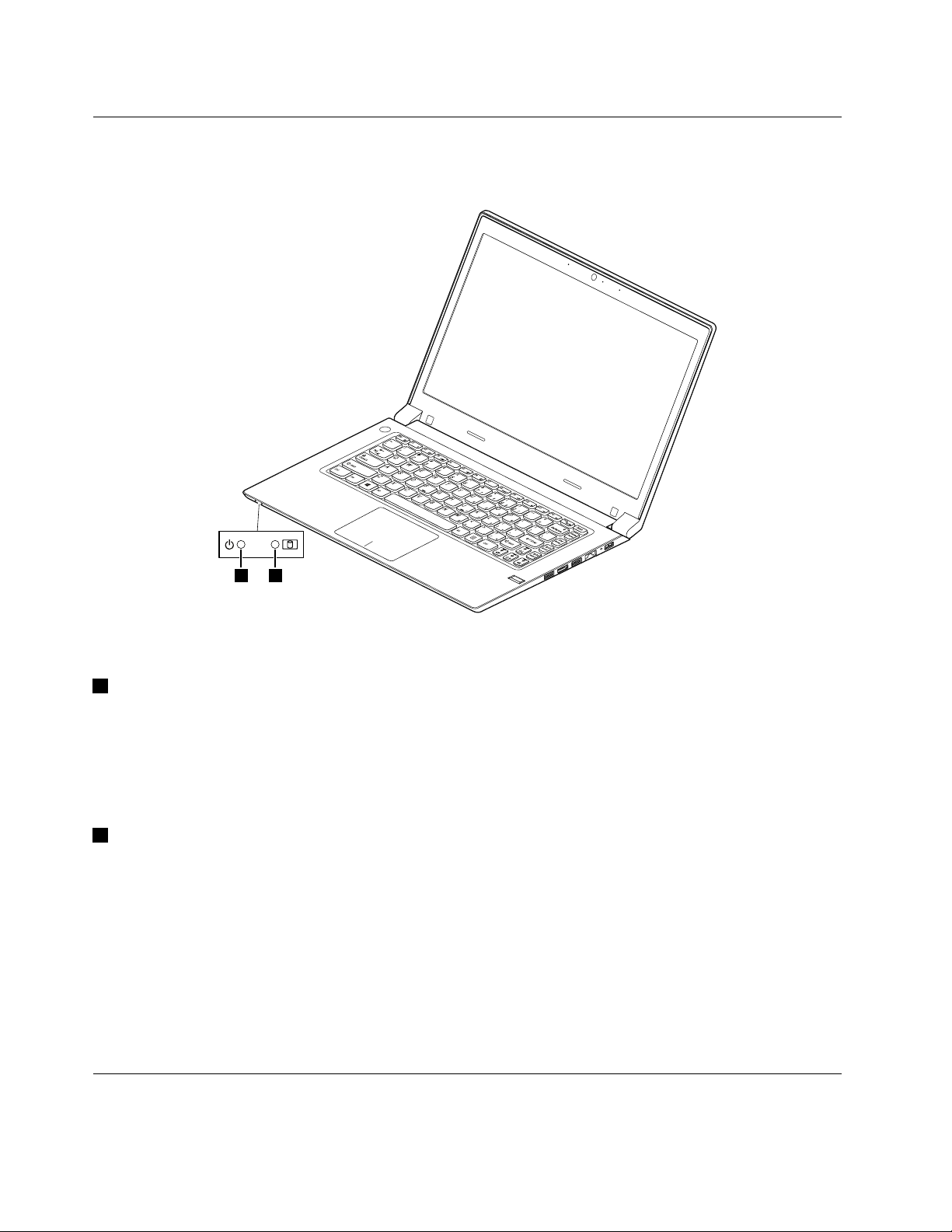
Statusindikatorer
12
Dethäravsnittetförklararstatusindikatorerna.
Bild5.Statusindikatorer
1Statusindikatorförenhetsåtkomst
Närindikatornlyserinnebärdetatthårddiskenellerdenoptiskaenhetenläserellerskriverdata.
Obs:
•Närindikatornlyserbörduintelåtadatorngåöveriväntelägeellerstängaavdatorn.
•Flyttaintedatornnärlampanlyser.Plötsligastötarkanorsakafelpåenheten.
2Statusindikatorförbatteri
•Gröntfastljus:Batterietsladdningsnivåliggermellan80%och100%,ellerocksåligger
urladdningsnivånmellan20%och100%.
•Långsamtblinkandegröntljus:Batterietsladdningsnivåliggermellan20%och80%,ochbatteriet
fortsätterattladdas.
•Långsamtblinkandeorangefärgatljus:Batterietsladdningsnivåliggermellan5%och20%,och
batterietfortsätterattladdas.
•Orangefärgatfastljus:Batterietsurladdningsnivåliggermellan5%och20%.
•Snabbtblinkandeorangefärgatljus:Batterietsladdnings-ellerurladdningsnivåär5%ellerännulägre.
•Släckt:Batteriethartagitsut,ellerocksåärdatornavstängd.
Funktioner
Idethäravsnittetlistasdatornsfysiskafunktioner.
6Användarhandbok
Page 21
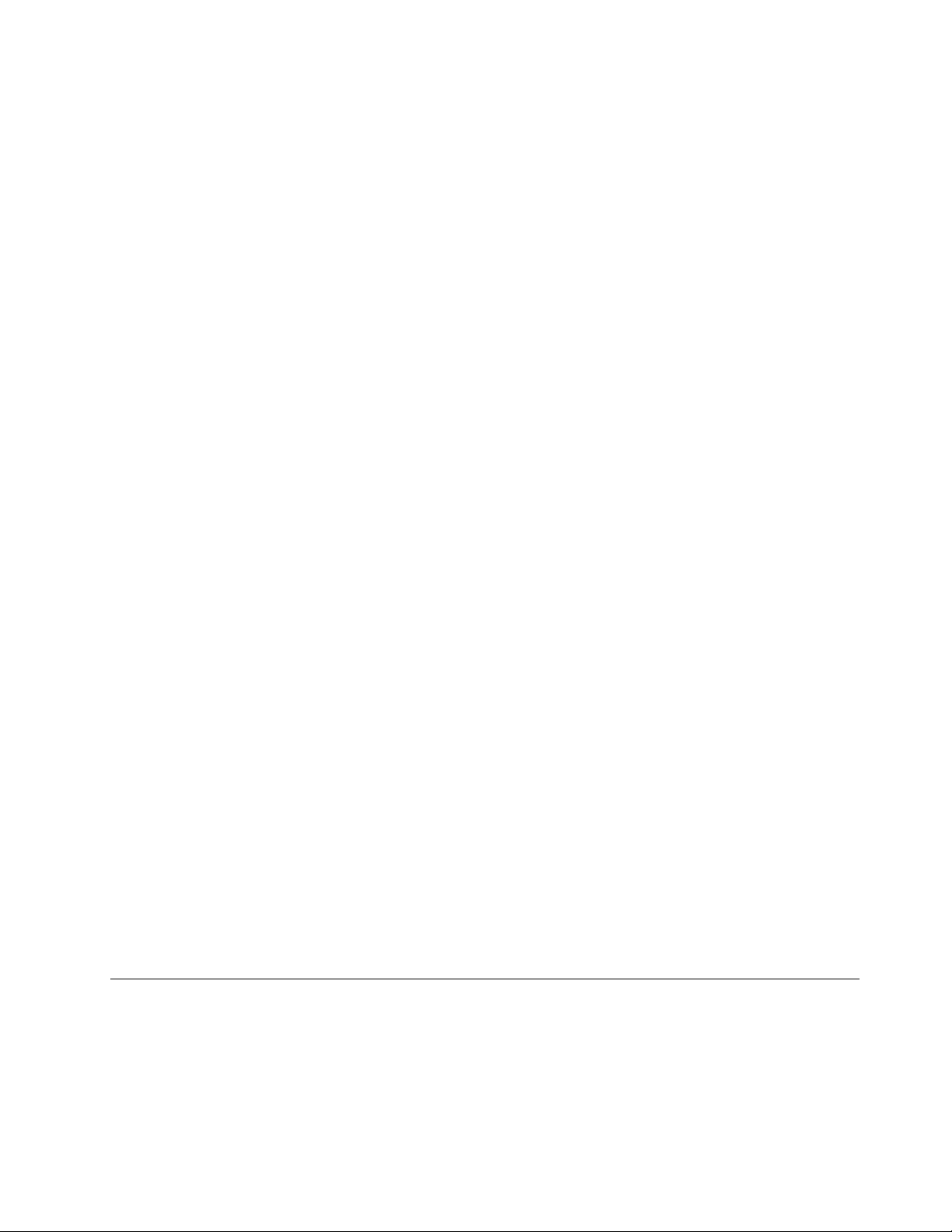
Processor
•Omduvillvisaprocessorinformationfördindatorgördunågotavföljande:
–Windows
®
7:KlickapåStartochhögerklickapåDator.KlickasedanpåEgenskaper.
–Windows8:Gåtillskrivbordetochyttapekarentilldetövrehögraellerdetnedrehögrahörnetav
skärmensåattsnabbknapparnavisas.KlickasedanpåInställningar➙PCinfo.
Minne
•DDR3L(DoubleDataRate3Low-voltage)SDRAM(SynchronousDynamicRandomAccessMemory)
Lagringsenhet
•2,5-tums(7mmeller9,5mmhög)hårddisk
•mSATASSD-enhet(påvissamodeller)
Bildskärm
•Storlek:14,0tum(356mm)
•Upplösning:
–LCD:1366x768
–Externbildskärm:högst2048x1536
Tangentbord
•SexradigttangentbordfrånLenovo
•Fn-tangent
Gränssnitt
•Kombineradljudkontakt
•USB2.0-port
•USB3.0-kontakter
•RJ45Ethernetport
•HDMI-port
•Platsför4-i-1-kortläsarefördigitalamedia
Trådlösafunktioner
•InbyggttrådlöstLAN
•100/1000MbpsEthernetkommunikation
Säkerhetsfunktion
•Fingeravtrycksläsare
Specikationer
Idethäravsnittetlistasdatornsfysiskaspecikationer.
Värmeavgivning
•Maximalvärmeavgivning65W(222Btu/h)eller90W(307Btu/h),beroendepåmodell
Kapitel1.Produktöversikt7
Page 22
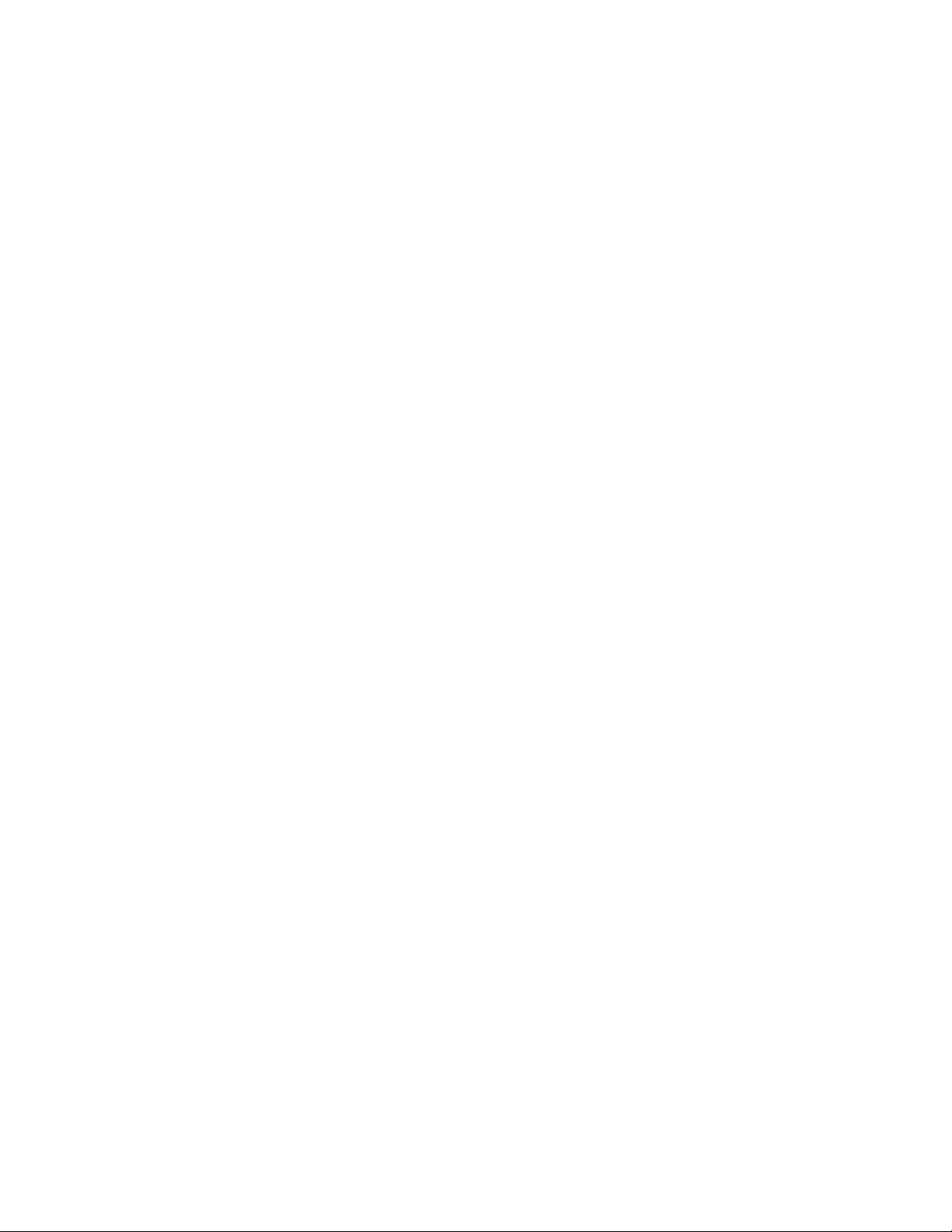
Strömkälla(förnätadapter)
•Växelspänningmedsinusformochfrekvensen50till60Hz
•Spänningtillnätadaptern:100till240Vväxelström,50till60Hz
Batteri
•Litiumjonbatteri
8Användarhandbok
Page 23
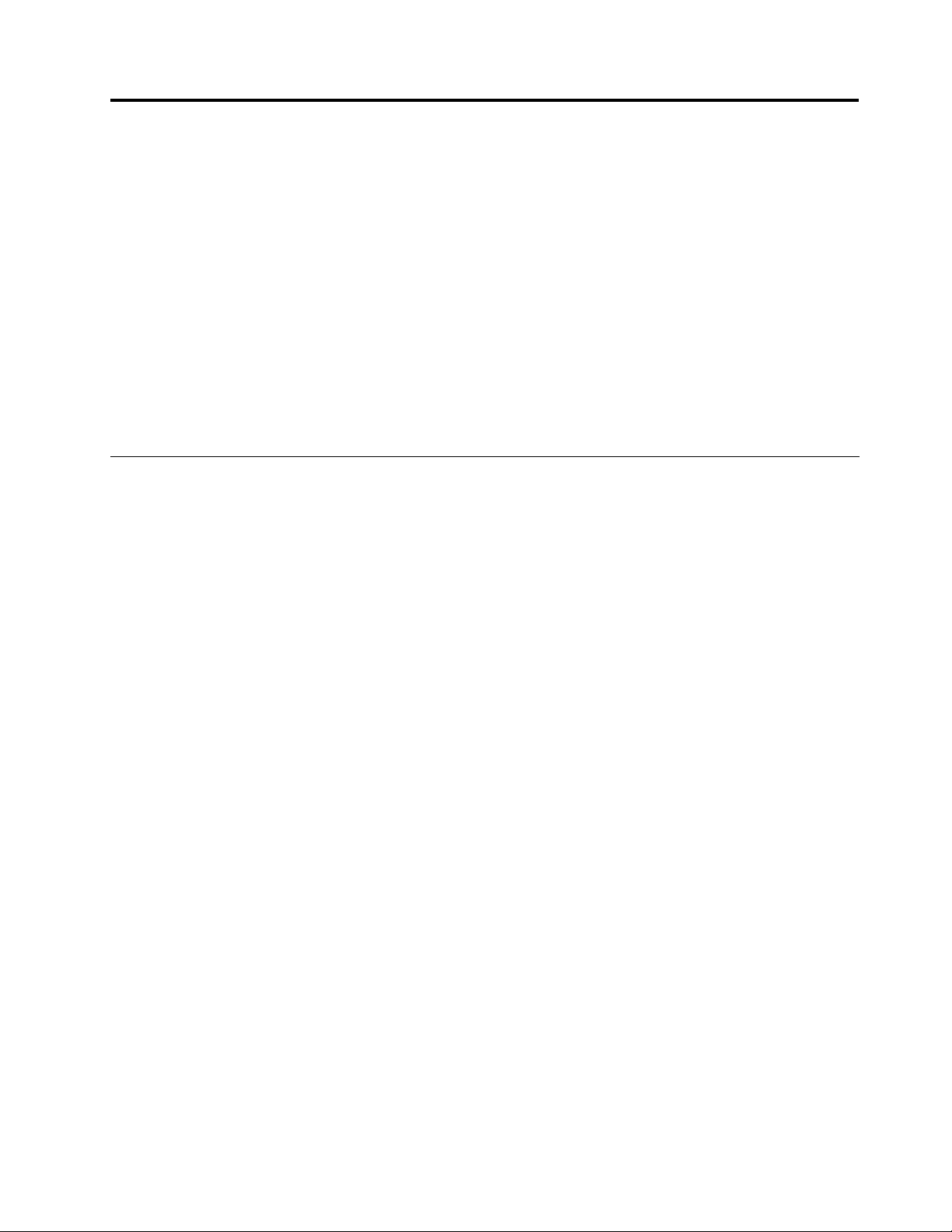
Kapitel2.Användadatorn
Idethäravsnittetnnsinformationomhurduanvändervissaavdatornskomponenter.
•”Vanligafrågor”påsidan9
•”Kongureraoperativsystemet”påsidan10
•”Registreradatorn”påsidan10
•”Specialtangenterochknappar”påsidan10
•”Användastyrplattan”påsidan12
•”Energisparfunktioner”påsidan13
•”Anslutatillnätverket”påsidan17
•”AnvändafunktionenNVIDIAOptimusGraphics”påsidan17
•”Användaettashmediekort”påsidan18
Vanligafrågor
Härföljernågratipssomhjälperdigattanvändadatornpåbästasätt.
Finnsanvändarhandbokenpåandraspråk?
Dukanhämtaanvändarhandbokenpåandraspråkpåhttp://www.lenovo.com/UserManuals.Följsedan
anvisningarnapåskärmen.
Hurkanduutnyttjabatterietmereffektivt?
•Informationomhurdukansparabatterikraftelleravbrytadatoranvändningenutanattavslutaprogram
ellersparalerhittardui”Energisparfunktioner”påsidan14
•Omduskahadatornavstängdunderenlängretidsperiodkanduförhindraattbatterietladdasurgenom
atttautbatteriet.Merinformationnnsi”Energisparfunktioner”påsidan13.
Varnnsdetanvisningaromhurjaginstallerarellerbyterutenheter?
InstruktioneromhurduinstallerarellerbyterutendatorenhetnnsinKapitel6”Bytautenheter”påsidan27.
Varnnsåterställningsskivorna?
Detkanskeinteföljdemednågraåterställningsskivorviddatorleveransen.Detnnsandra
återställningslösningartillgängligaidatorn.MerinformationnnsiKapitel5”Återställning-översikt”på
sidan23.
Varkanjaghämtadesenastedrivrutinerna?
DesenastedrivrutinernafördindatornnsatthämtapåLenovossupportwebbplats.Omduvillhämta
desenastedrivrutinernatilldindatorgårdutillhttp://www.lenovo.com/driversochföljerinstruktionerna
påskärmen.
Vadgörjagomsäkerhetskopieringsprocessenmisslyckas?
Omsäkerhetskopieringsprocessenmisslyckasgörduföljande:
1.Stängallaövrigaprogramochstartasedanomsäkerhetskopieringsprocessen.
2.Kontrolleraattdestinationsmedietinteärskadat.Väljenannansökvägochförsökigen.
.
©CopyrightLenovo2013
9
Page 24
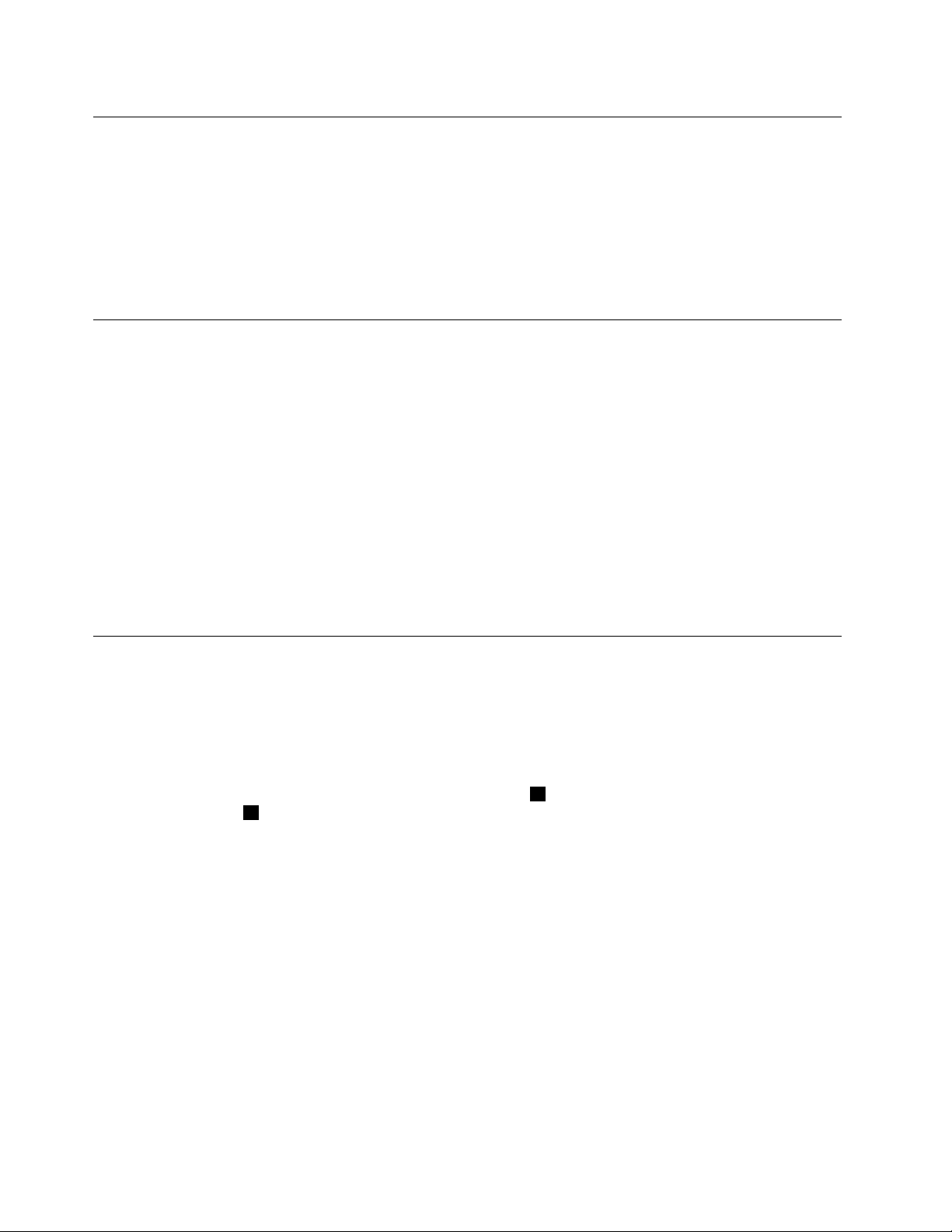
Kongureraoperativsystemet
Datornlevererasmedettinstalleratoperativsystem.Närduanvänderdatornförförstagångenärdetär
möjligtattdubehöverkongureraoperativsystemetgenomattföljanedanståendesteg:
•Attgodkännalicensavtaletförslutanvändaren
•AttkongureraInternetanslutningen
•Attregistreraoperativsystemet
•Attskapaettanvändarkonto
Registreradatorn
NärduregistrerardatornläggsinformationeniniendatabassåattLenovokankontaktadigomenprodukt
skulleåterkallasellervidandraallvarligareproblem.NärduharregistreratdindatorhosLenovofårdu
snabbarehjälpnärdukontaktarLenovo.Påvissaplatsererbjudsdessutomregistreradeanvändareutökade
tjänsterochandrafördelar.
SåhärregistrerardudindatorhosLenovo:
•Gåtillhttp://www.lenovo.com/registerochföljanvisningarnapåskärmenförattregistreradindator.
•AnslutdindatortillInternetochregistreradenviaettförinstalleratregistreringsprogram.
–Windows7:DetförinstalleradeprogrammetLenovoProductRegistrationstartarautomatisktnärduhar
använtdatornenstund.Följanvisningarnapåskärmenförattregistreradindator.
–Windows8:StartaprogrammetLenovoSupport.KlickasedanpåRegistreringochföljanvisningarna
påskärmenförattregistreradindator.
Specialtangenterochknappar
Pådatornnnseraolikaspecialtangenterochknapparsomdukananvändaförattjobbasnabbareoch
mereffektivt.
Fn-tangentkombinationer
Följandebildvisarvarspecialtangenternaochspecialknapparnasitterpådatorn.Använd
funktionskombinationernagenomatttryckanedFn-tangenten1ochsamtidigttryckapåenav
funktionstangenterna2.
10Användarhandbok
Page 25

2
1
2
Härföljerenkortintroduktiontillfunktionstangentkombinationerna.
Kongurerakamerainställningar(Fn+Esc)
•Windows7:TryckpåFn+Escförattöppnafönstretförkamera-ochljudinställningar.
Kameraförhandsvisningenaktiveras.Justerakamera-ochljudinställningarna.
•Windows8:AktiveraochinaktiverakameranmedFn+Esc.
Energisparfunktioner(Fn+F1)
Försätterdatornivänteläge.FörattåtergåtillnormaldrifttryckerduendastpåFn-tangenten.
Bakgrundsljusfunktionen(Fn+F2)
Aktiverarellerinaktiverarbakgrundsljusfunktionen.
Växlamellanbildskärmar(Fn+F3)
Växlarmellandatornsbildskärmochenexternbildskärm.Följandealternativvisas:
•Endastdatorskärm
•Duplicera
•Utöka
•Endastandraskärmen
Anm:DuävenanvändatangentkombinationenWindows+Pomduvillväxlamellandatornsbildskärm
ochenexternbildskärm.
Trådlösanslutning(Fn+F5)
Aktiverarellerinaktiverardeinbyggdafunktionernaförtrådlösnätverksanslutning.
Hanteringavstyrplatta(Fn+F6)
Aktiverarellerinaktiverarstyrplattan.
Kapitel2.Användadatorn11
Page 26

Hanteringavsiffertangentbord(Fn+F8)
1
Aktiverarellerinaktiverarsiffertangentbordet.
Styramultimedia
•Fn+F9:Spelauppellerpausa
•Fn+F10:Stoppa
•Fn+F11:Föregåendespårellerscen
•Fn+F12:Nästaspårellerscen
Volymkontroll(Fn+vänsterpil/högerpil)
Såhärställerduinljudvolymen:
•Fn+vänsterpil:Minskarljudvolymen.
•Fn+högerpil:Ökarljudvolymen.
OmduvilljusterabildskärmensljusstyrkatryckerdupåFn+uppåtpil/nedåtpil.
Justerabildskärmensljusstyrkagenomattgöraföljande:
•Fn+pilupp:Ökarbildskärmensljusstyrka.
•Fn+pilned:Minskarbildskärmensljusstyrka.
Andrafunktioner
•Fn+PgUp:AktiverarellerinaktiverarRullningslåsfunktionen.
•Fn+PrtSc:HarsammafunktionsomSysRq-tangentenpåettvanligttangentbord.
•Fn+Home:HarsammafunktionsomPause-tangentenpåettvanligttangentbord.
•Fn+End:HarsammafunktionsomBreak-tangentenpåettvanligttangentbord.
•Fn+PgDn:HarsammafunktionsomInsert-tangentenpåettvanligttangentbord.
Siffertangentbord
NumericLock-indikatornlysernärsiffertangentbordetäraktiverat.
Påtangentbordetnnsdettiotangentersomkanfungerasomettsiffertangentbordnär1äraktiverat.Om
duvillaktiveraellerinaktiveradessatangentertryckerdupåFn+F8.
Användastyrplattan
Bildennedanvisarkontrollernapåstyrplattan.AktiveraellerinaktiverastyrplattangenomatttryckapåFn+F6.
12Användarhandbok
Page 27

1
2
3
Bild6.Styrplatta
1Styrplatta:Omduvillyttapekarenpåbildskärmendrardungretöverplattanidenriktningsom
pekarenskarörasig.
2Vänsterklickknapp:Fungerarpåsammasättsomvänsterknappenpåenvanligdatormus.
3Högerklickknapp:Fungerarpåsammasättsomhögerknappenpåenvanligdatormus.
Energisparfunktioner
Anslutdatorntillenströmnärduhartillgångtilletteluttag.Använddatornmedbatterietnärduintehar
tillgångtilletteluttag.
Kontrollerabatteristatus
BatteriikoneniWindowsmeddelandefältvisarhurpassladdatbatterietär,uttrycktiprocent.Olikadatorer
förbrukarolikamycketström.Jumerduanvänderdatornsmestströmförbrukandekomponenterdesto
fortaretarbatteriladdningenslut.Eftersomallaanvändareärolikaochanvänderdatornpåolikasätt,ärdet
svårtattförutsägaexakthurlängebatterietkommeratträcka.Detärtvåfaktorersomäravgörande:
•Hurmycketkapacitetsomnnsibatterietnärdubörjaranvändadatorn.
•Hurduanvänderdindator:
–Huroftaduläserfrånochskrivertillhårddisken?
–Vilkenljusstyrkaduväljerpåbildskärmen?
Användanätadaptern
Omduanvändernätadapternladdasbatterietautomatiskt.
Kapitel2.Användadatorn13
Page 28

Nätadapternsomföljermeddatornbeståravtvådelar:
•Transformatorndärväxelströmmenomvandlasfördriftavdatorn.
•Nätsladdensomduanslutertilleluttagetochtilltransformatorn.
Obs:Omduanvänderfelsortsnätsladdkandatornskadasallvarligt.
Anslutanätadaptern
Görsåhärförattanslutanätadaptern:
1.Anslutnätsladdentilletteluttag.
2.Anslutnätsladdentilltransformatorn.
3.Anslutnätadapterntilldatornsströmkontakt.
Tipsomhurduanvändernätadaptern
Observeraföljanderiktlinjeromduanvändernätadaptern:
•Närduinteanvändernätadapternbördukopplabortdenfråneluttaget.
•Lindaintenätsladdenhårtkringnätadapternnärdenäranslutentilltransformatorn.
•Innanduladdaruppbatterietbördukontrolleraattdesstemperaturärminst10°C(50°F).
•Dukanladdauppbatterietnärnätadapternäranslutentilldatornochbatterietärinstallerat.Ladda
detihändelseavnågonavföljandesituationer:
–närduharköptettnyttbatteri
–ombatterimätarenlängstnerpåskärmenvisarattbatterietsnivåärlåg
–närbatterietinteharanväntspålänge
Laddabatteriet
Virekommenderarattduladdarbatterietheltellerbyterutdetmotettladdatbatteriiföljandesituationer:
•Batterietsnivåärlåg.
•Larmetvarnardignärdetärlågbatterinivå.
Maximerabatterietslivslängd
Maximerabatterietslivslängdgenomattgöraföljande:
•Användbatteriettillsdetärhelturladdat,detvillsägatillsbatterilampanblinkarmedorangefärg.
•Laddabatterietheltinnandubörjaranvändadet.Batterietärfulladdatombatterilampanlysermed
ettfastgröntskennärnätadapternärinkopplad.
•Användalltidenergisparfunktionernasomväntelägeochviloläge.
Energisparfunktioner
Detnnseraströmsparandelägensomdukananvända.Idethäravsnittetbeskrivsrespektivelägeochdu
fårtipsomhurduanvänderbatterietpåetteffektivtsätt.
Vänteläge
Omduinteskaanvändadatornpåetttagbörduförsättadeniviloläge.Närdatornärivilolägekandu
snabbtväckadensåattdukanfortsättaattarbeta,samtidigtsomduslippergåigenomstartprocessenigen.
Såhärsätterdudatornivänteläge:
14Användarhandbok
Page 29

•Windows7:
1.KlickapåStart.
2.KlickapåtriangelmärketintillikonenStängavochväljsedanVänteläge.
Windows8:
1.Flyttamarkörentillnågotavskärmenshögrahörnsåattsnabbknapparnavisas.
2.KlickapåInställningar.
3.VäljVäntelägefrånmenyalternativenStröm.
•TryckpåFn+F1.
Obs:Väntatillsströmindikatornbörjarblinka(vilketbetyderattdatornäriviloläge)innanduyttar
datorn.Omduyttardatornmedanhårddiskenärigångkandetledatillatthårddiskenskadasoch
attdatagårförlorade.
Omduvillväckadatornigengördunågotavföljande:
•Tryckpåströmbrytaren.
•TryckpåFn-tangentenpåtangentbordet.
Viloläge
Meddethärlägetstängerduavdatornheltutanattdubehöversparalerelleravslutaprogram.Närdu
sätterdatornivilolägesparasallaöppnaprogram,mapparochlerpåhårddiskeninnandenstängsav.
Såhärsätterdudatorniviloläge:
•Windows7:
1.KlickapåStart.
2.KlickapåtriangelmärketintillikonenStängavochväljsedanViloläge.
Windows8:
1.Flyttamarkörentillnågotavskärmenshögrahörnsåattsnabbknapparnavisas.
2.KlickapåInställningar.
3.VäljVilolägeiEnergi-menyalternativen.
Stängaavdatorn
Omduinteskaanvändadatornpåenellerettpardagarbördustängaavden.
Såhärstängerduavdatorn:
•Windows7:
KlickapåStarta➙Stängav.
•Windows8:
1.Flyttamarkörentillnågotavskärmenshögrahörnsåattsnabbknapparnavisas.
2.KlickapåInställningar.
3.VäljStängaviStröm-menyalternativen.
Hanterabatteriet
DethärsystemetstöderendastdebatteriersomärtillverkadeellerauktoriseradeavLenovo.Systemet
kommerattfortsättaattstartamenkommerkanskeinteattladdabatteriersominteärauktoriserade.
Kapitel2.Användadatorn15
Page 30

Obs:Lenovotaringetansvarförprestandaellersäkerhetvidanvändningavejgodkändabatterier,ochger
ingagarantierförfelellerskadorsomberorpåanvändningavejgodkändabatterier.
Fara
Försökintetaisärellerändrabatteriet.
Omdugördetnnsdetriskförattbatterietexploderarellerläckerutvätska.
GarantingällerinteförandrabatterierändetsomLenovospeciceratochintehellerförbatterier
somtagitsisärellerändrats.
Fara
Omdetuppladdningsbarabatterietsättstillbakapåfelsättkandetexplodera.Batterietinnehåller
småmängderskadligaämnen.Såhärundvikerduskador:
•AnvändendastbatteriersomrekommenderatsavLenovo.
•Förvaraalltidbatterietpåsäkertavståndfråneld.
•Utsättintebatterietförstarkvärme.
•Utsättintebatterietförväta.
•Kortslutintebatteriet.
•Förvarabatterietpåensvalochtorrplats.
•Förvarabatterietpåenbarnsäkerplats.
Batterietärenförbrukningsdel.Ombatterietbörjarattladdasurförsnabbtbördubytautbatterietmot
ettnyttavdentypsomLenovorekommenderar.KontaktaCustomerSupportCenteromduvillhamer
informationombatteribyte.
Fara
Utsättintebatterietförtryckochförsökintetahåliellerbrännadet.Felaktighanteringavbatteriet
kangöraattbatterietöverhettasoch”avger”gasellerlågor.Ombatterietärskadat,elleromdu
märkerattbatterietläckerellerattdetharblivitbeläggningpåkontakterna,skadugenastsluta
användabatterietochskaffaettnyttfråntillverkaren.
Fara
Laddabatterietexaktenligtanvisningarnaiproduktdokumentationen.
Fara
Slängintebatterietblandvanligasopor.Följgällandelagarochförordningarommiljöfarligtavfall
närduskakastabatterier.
16Användarhandbok
Page 31

Fara
Omreservbatterietsättstillbakafelkandetexplodera.Litiumbatterietinnehållerlitiumochkan
exploderaomdethanteraspåfelsätt.Användbarabatterieravsammatyp.Allvarligaolyckorkan
uppståomdu(1)kastarellerdopparbatterietivatten,(2)låterbatterietvärmasupptillmerän100
°C(212°F)eller(3)försökertaisärellerrepareradetpåegenhand.Närbatterietbehöverbytasut
skadethanterasenligtkommunensanvisningarommiljöfarligtavfall.
Anslutatillnätverket
DatornharenellereranätverkskortföranslutningtillInternet.
AccessConnections-programmetellerLenovoSettings-programmetsomärinstalleradepådatornär
anslutningsprogramdärdukanskapaochhanteraplatsproler.Ienplatsprollagrasallainställningar
förkongureringavnätverkochInternetsombehövsförattanslutatillettnätverkfrånensärskildplats,
t.ex.hemmetellerjobbet.
Merinformationnnsiprogrammetshjälpfunktion.
Ethernetanslutning
DatornharenEthernetport.Medportenochenkabelkanduanslutatilldittnätverkelleren
bredbandsanslutningsomtillexempelenDSL(digitalsubscriberline)ellerCATV(cabletelevision).Med
dennaanslutningkandugöradataöverföringarihalvellerhelduplexmedhastigheten1Gbit/s.
Trådlösanslutning
Trådlöskommunikationinnebärattdataöverförsmedradiovågor,utanattnågrakablarbehövs.
TrådlöstLAN
Etttrådlöstlokaltnätverk(LAN)täckerenrelativtlitengeograskyta,t.ex.enkontorsbyggnadelleretthus.
Enhetersombyggerpå802.11-standardernakananslutatilldentypenavnätverk.
Datornlevererasmedettinbyggtnätverkskortochettkongureringsverktygförtrådlösaanslutningarsåatt
dukanövervakaanslutningensstatus.Meddehärverktygenkanduanslutatillnätverketoavsettomduär
påkontoret,iettkonferensrumellerhemma,ochdubehöveringentrådbundennätverksanslutning.
Upprättaentrådlösanslutning
Såhärupprättarduentrådlösanslutning:
1.TryckpåFn+F5omduvillsättapådentrådlösafunktionen.
2.KlickapåstatusikonenförtrådlösnätverksanslutningimeddelandefältetiWindows.Enlistaöver
tillgängligatrådlösanätverkvisas.
3.Dubbelklickapåettnätverkomduvillanslutatilldet.Tillhandahållainformationvidbehov.
OmduvillanslutatillandratrådlösanätverkpåolikaplatserskaduanvändaprogrammenAccess
ConnectionsellerLenovoSettingsföratthanteraeraolikanätverksprolersåattdatornanslutertillett
tillgängligtnätverkautomatisktnärplatsenändras.
AnvändafunktionenNVIDIAOptimusGraphics
BeroendepåmodellkandatornstödjaNVIDIAOptimusGraphics-funktionen.
Kapitel2.Användadatorn17
Page 32

FörattuppnåenbrabalansmellandatorprestandaochettlångtbatterilivväxlarfunktionenNVIDIAOptimus
Graphicsautomatisktmellanhögpresterandegrakochenergisnålgrak,beroendepåvilkengrakkvalitet
programmetsomkörsharochvilkainställningarsomärgjordaförenergischemat,utanattdubehöverstarta
omdatorn,avslutaprogramellergöranågramanuellaåtgärder.
Anm:FunktionenNVIDIAOptimusGraphicsstödsendastiWindows7.
Användaettashmediekort
DatornharenkortplatsförMediaCardReader.Kortläsarenharstödförföljandetyperavkort:
•SD-kort(SecureDigital)
•SDHC-kort(SecureDigitalHighCapacitycard)
•SDXC-kort(SDeXtendedCapacitycard)
•MultiMediaCard(MMC)
Obs:Närduöverfördatatillellerfrånettashminneskort,exempelvisettSD-kort,fårduinteförsättadatorni
vänte-ellervilolägeförrändataöverföringenärklar.Densparadeinformationenkanannarsskadas.
Sättaiettashminneskort
Obs:Innandubörjarinstalleranågotavföljandekortskaduröravidettmetallbordellerettjordat
metallföremål.Påsåsättminskarduriskenattdetkommerstatiskelektricitetfråndigsjälv.Statisk
elektricitetkanskadakortet.
Såhärsätterduditettashminneskort:
1.Seefterattduharväntkorteträtt.
2.Tryckinkortetordentligtpåkortplatsenför4-in-1MediaCardReader.Detkantastoppinnankortetär
heltinstalleratikortplatsen.
Tabortettashminneskort
Såhärtardubortettashminneskort:
1.Tryckpåashminneskortettillsduhörettklick.
2.Draförsiktigtutashminneskorteturminneskortplatsen.
Anm:ÄvenomduintetarbortkortetfråndatornefteratthamatatutkortetmedoperativsystemetWindows,
kanduintelängrekommaåtkortet.Förattkommaåtkortet,måstedutabortdetengångochsedan
sättaidetigen.
18Användarhandbok
Page 33

Kapitel3.Duochdatorn
Dethärkapitletinnehållerinformationomtillgänglighetochkomfort.
Hjälpmedelochbekvämlighet
Godergonomiärviktigtförattkunnautnyttjadatorneffektivtochundvikaproblem.Ordnadinarbetsplats
ochutrustningensåattdetpassardinapersonligabehovochdetarbeteduutför.Tänkocksåpåergonomin
såattdukanarbetabekvämtocheffektivtviddatorn.
Iföljandeavsnittnnsmerinformationomhurduordnardinarbetsplats,installerardatorutrustningen
ocharbetarbekvämt.
Lenovoharförbunditsigatttillhandahållasenasteinformationochteknikförkundermedfunktionshinder.Se
ävenvårinformationomhjälpmedel,somgerenöversiktövervårtarbeteinomdettaområde.
Ergonomiskinformation
Omduarbetarienmobilmiljömåstedukunnaanpassadigtilloftaåterkommandeförändringari
arbetsmiljön.Omduföljerendelavdehärenklarådenbliranpassningenlättareochdukanbörjautnyttja
ThinkPad-datornfulltut.Omdut.ex.alltidtänkerpåattarbetamedrättbelysningochienbehaglig
arbetsställninghardukommitlångtnärdetgällerattarbetaeffektivtochbekvämt.
Dethärexempletvisarenpersoniennormalmiljö.Ävenomduintekanordnaensådankanduföljamånga
avtipsenidethäravsnittet.Omduutvecklargodavanorkommerdetattlönasig.
Allmänhållning:Ändradinarbetsställningenaningdåochdåförattundvikabesvärsomdukandrabbasav
omduarbetarisammaställningunderlångaperioder.Regelbundnakortarasterfrånarbetetbidrarocksåtill
attförebyggalättarebesvärsomhärrörfrånarbetsställningen.
Bildskärm:Ettavståndpå51till76cmmellanögonenochbildskärmenbrukarvaralagom.Placera
bildskärmensåattduundvikerreexerochspeglingarfrånlamporellerandraljuskällor.Hållbildskärmen
renochställinljusstyrkansåattduklartochtydligtserskärmbilden.Justerabildskärmensljusstyrka
genomatttryckapåFn+uppåtpil/nedåtpil.
©CopyrightLenovo2013
19
Page 34

Huvudet:Hållhuvudetochnackeniettbekvämtochneutralt(upprättläge).
Stol:Användenstolsomgerbrastödåtryggenochvarshöjdkanjusteras.Justerastolensåattden
passardenarbetsställningduvillha.
Armarochhänder:Vilaommöjligtarmarnamotstolensarmstödellerendelavarbetsytanförattavlasta
dem.Hållunderarmar,handlederochhänderiettavslappnatochneutralt(horisontellt)läge.Tryckinte
hårtpåtangenternautanskrivmedettlättanslag.
Benen:Lårenbörvaraparallellamedgolvetochfötternavilaplantmotgolvetellerpåettfotstöd.
Hurgörjagnärjagreser?
Detkanskeinteärmöjligtatttillämpadenbästaergonominomduanvänderdatornpåresorellerimiljöer
sominteäranpassadefördatorarbete.Försökdocktillämpasåmångaavrådensommöjligt.Omdusitterså
bekvämtdetgårochanvänderlämpligbelysningsåärdetettbrastegpåvägenmotenbekvämarbetsmiljö.
Bildskärmen?
Lenovo-datorernasbildskärmarärutformadeförattmotsvarahögstamöjligakravochgeklara,skarpa
skärmbildermedstora,klarabildersomärtydligamenändåskonsammaförögat.Naturligtviskanduändå
blitröttiögonenomduarbetarkoncentreratochunderlångaarbetspass.Takontaktmedenoptikereller
ögonspecialistomdublironormalttröttiögonen.
20Användarhandbok
Page 35

Kapitel4.Säkerhet
Dethäravsnittetinnehållerinformationomhurduskyddardatornmotstöldochobehöriganvändning.
•”Monteraettmekanisktlås”påsidan21
•”Användalösenord”påsidan21
•”Användaenngeravtrycksläsare”påsidan21
Monteraettmekanisktlås
Dukanlåsadatornmedettmekanisktlåssåattdenintekanyttasdenutandintillåtelse.
Sättfastdetmekaniskalåsetidatornsfästeochfästsedanlåskabelnvidettfastförankratföremål.Läs
anvisningarnasomföljdemedlåsetomdubehövermerinformation.
Anm:Duansvararsjälvförutprovning,valochimplementeringavolikalåsochsäkerhetsfunktioner.
Lenovolämnaringarekommendationerellergarantierangåendefunktionellerkvalitetpålåsenellerandra
säkerhetsfunktioner.
Användalösenord
Genomattanvändalösenordkanduförhindraattdatornanvändsavandra.Närduharlagtinoch
aktiveratettlösenordblirdutillfrågadomlösenordetvarjegångdustartardatorn.Skrivdittlösenordvid
lösenordssymbolen.Detgårinteattanvändadatornomduinteangerrättlösenord.
Anm:Lösenordetmåstebeståavenkombinationaventillsjubokstäverochsiffror.
MerinformationomhurduställerinlösenordetnnsidirekthjälpentillhögerpåskärmeniBIOS-programmet.
Anm:FörattgåtillBIOStryckerdupåF1närLenovo-logotypensomvisaspåskärmenmedandatorn
hållerpåattstartas.
Användaenngeravtrycksläsare
Medhjälpavngeravtrycksläsarenkandu,utöverattregistrerangeravtryckochanvändadeninformationen
somlösenordtillWindowsellersominloggningtillwebbplatser,ocksåenkeltstartaprogramochkryptera
privatadatamedhjälpavdittngeravtryck,vilketökardatorsäkerheten.Duhittarmerinformationi
direkthjälpenförFingerprintSoftware.
©CopyrightLenovo2013
21
Page 36

22Användarhandbok
Page 37

Kapitel5.Återställning-översikt
Idethärkapitletnnsinformationomåterställningslösningar.
•”ÅterställningslösningariWindows7”påsidan23
•”ÅterställningslösningariWindows8”påsidan24
ÅterställningslösningariWindows7
Dubörskaparäddningsmedierochåterställningsmediersåtidigtsommöjligtochförvaradempåettsäkert
ställe.
ÅterställningsprograminstalleradeiWindows7
DindatorlevererasmedWindowsåterställningsprogramsomärinstalleratiWindows7:
•ProductRecovery
Såhärstartarduprogrammet:
Startadatorn.NärLenovologotypenvisastryckerdupåF11ochföljsedanpåanvisningarnapåskärmen.
•OneKey
Såhärstartarduprogrammet:
KlickapåStart➙LenovoSolutionCenter.Följsedananvisningarnapåskärmen.
Medhjälpavåterställningsprogramkandugöraföljande:
®
RecoveryPro
•Skapaochanvändaåterställningsmedier
Medåterställningsmedierkanduåterställahårddiskentillfabriksinställningarna.Återställningsmedierär
tillnyttaomduskayttadatorntillenannanarbetsplats,säljadatorn,lämnadatornpååtervinningeller
omdatornfortfarandeintegårattanvändaefterdetattduprovatandrametoderföråterställning.Du
börskapaenuppsättningåterställningsmediersåsnartsommöjligt.
•Utförasäkerhets-ochåterställningsåtgärder
MedprogrammetOneKeyRecoveryProkandusäkerhetskopierahelainnehålletpåhårddisken,inklusive
operativsystemet,dataler,programochpersonligainställningar.Dukansjälvväljavarprogrammet
OneKeyRecoveryProskalagrasäkerhetskopian.
•AnvändaarbetsutrymmetiOneKeyRecoveryPro
ArbetsutrymmetiOneKeyRecoveryPronnsiettskyddatochdoltområdepåhårddisken,somfungerar
oberoendeavWindows.Detgörattdukanutföraåterställningsåtgärderävenomduintekanstarta
Windows.DukanvidtaföljandeåterställningsåtgärderviaarbetsutrymmetiOneKeyRecoveryPro:
•Skapaochanvändaetträddningsmedium
Medhjälpavetträddningsmedium,exempelvisenskivaellerenUSB-hårddisk,kanduåterställadatorn
vidfelsomgörattduintekommeråtarbetsutrymmetiOneKeyRecoveryProfrånhårddisken.
Obs:Detgårinteattångraåterställningsprocessen.Setillattduharsäkerhetskopieratallaviktigadata
innanduanvänderåterställningsfunktionen.
Merinformationnnsiprogrammenshjälpfunktion.
©CopyrightLenovo2013
23
Page 38

InstalleraomWindows7
Obs:Detgårinteattångraåterställningsprocessen.Setillattduharsäkerhetskopieratallaviktigadata
innanduanvänderåterställningsfunktionen.
SåhärinstallerarduomWindows7:
1.Stängavdatorn.
2.Startadatorn.NärLenovologotypenvisastryckerdupåF11ochföljsedanpåanvisningarnapå
skärmenförattöppnaProductRecovery.
3.Installeraomoperativsystemetenligtanvisningarnapåskärmen.
Anm:Dukanväljaattåterställasystempartitionentillursprungligtfabriksskickellertillensäkerhetskopia
somduskapattidigare.
Lösaåterställningsproblem
GörnågotavföljandeomduintekankommaåtarbetsutrymmetellerWindows-miljöniOneKeyRecoveryPro:
•AnvändetträddningsmediumförattstartaarbetsutrymmetiOneKeyRecoveryPro.
•Användåterställningsmedieromallaandraåterställningsmetoderharmisslyckatsochdubehöver
återställahårddiskentillfabriksinställningarna.
Anm:OmduintekankommaåtarbetsutrymmetiOneKeyRecoveryProellerWindows-miljönfrånett
räddningsmediumellerettåterställningsmedium,kandetberopåatträddningsenheten(eninternhårddisk,
enskiva,enUSB-hårddiskellerenannanexternenhet)inteärinställdsomförstastartenhetistartordningen.
FörstmåstedusetillatträddningsenhetenärinställdsomförstastartenhetistartsekvenseniBIOS.Gåtill
menynStartup➙Bootförattändrastartsekvensenförenheterna,temporärtellerpermanent.
ÅterställningslösningariWindows8
ÅterställningsprograminstalleradeiWindows8
DindatorlevererasmedWindowsåterställningsprogramsomärinstalleratiWindows8.
Såhärstartarduprogrammet:
1.Stängavdatorn.
2.Startadatorn.NärLenovologotypenvisastryckerdupåF11ochföljsedanpåanvisningarnapå
skärmenförattöppnaProductRecovery.
3.Installeraomoperativsystemetenligtanvisningarnapåskärmen.
Obs:Detgårinteattångraåterställningsprocessen.Setillattduharsäkerhetskopieratallaviktigadata
innanduanvänderåterställningsfunktionen.
Merinformationnnsiprogrammenshjälpfunktion.
Medhjälpavåterställningsprogrammetkandugöraföljande:
•Återställadindator
Medprogrammetkanduåterställahelainnehålletpåhårddiskentillfabriksinställningarna.
Omduvillåterställadatorngördunågotavföljande:
1.Flyttamarkörentillnågotavskärmenshögrahörnsåattsnabbknapparnavisas.Klickapå
Inställningar➙Ändradatorinställningar➙Allmänt.
24Användarhandbok
Page 39

2.IavsnittetÅterställdatornutanattdinalerpåverkasklickardupåKomigång.Följanvisningarna
påskärmenförattåterställadatorn.
•Återställadatorn
Närduåterställerdatorntasallalerpåhårddiskenbortochersättsavdeförvaldafabriksinställningarna.
Obs:Görensäkerhetskopiaiförvägfördataduvillspara.
Såhäråterställerdudatorn:
1.Flyttamarkörentillnågotavskärmenshögrahörnsåattsnabbknapparnavisas.Klickapå
Inställningar➙Ändradatorinställningar➙Allmänt.
2.KlickapåKomigångiavsnittetTabortalltochinstalleraomWindows.Följanvisningarna
påskärmenförattåterställadatorn.
Anm:Närduharåterställtdatorntillfabriksinställningarnakandubehövainstalleraomdrivrutinerna
förvissaenheter.
•Avanceradestartalternativ
Medavanceradestartalternativkanduändraoperativsystemetsinställningarochstartinställningar,starta
datornfrånenexternenhetelleråterställaoperativsystemetfrånensystemavbildning.
Såhäranvänderduavanceradestartalternativ:
1.Flyttamarkörentillnågotavskärmenshögrahörnsåattsnabbknapparnavisas.Klickapå
Inställningar➙Ändradatorinställningar➙Allmänt.
2.IavsnittetAvanceradestartalternativklickardupåStartaomnu➙Felsök➙Avancerade
alternativ.Följsedananvisningarnapåskärmenomduvilländrainställningarna.
MerinformationomåterställningslösningarnnsihjälpinformationssystemettillWindows8.
Kapitel5.Återställning-översikt25
Page 40

26Användarhandbok
Page 41

Kapitel6.Bytautenheter
Dethärkapitletinnehålleranvisningaromhurduinstallerarellerbytermaskinvaratilldatorn.
•”Förhindrastatiskelektricitet”påsidan27
•”Bytabatteri”påsidan27
•”Bytareservbatteri”påsidan28
•”Bytauthårddisken”påsidan30
•”Bytautenminnesmodul”påsidan31
•”BytaPCIExpress-minikortförtrådlösLAN/WiMAX-anslutning”påsidan33
•”BytautmSATASSD-enheten”påsidan34
Förhindrastatiskelektricitet
Statiskelektricitetärvisserligenofarligförossmendenkanallvarligtskadadatorkomponenterochtillbehör.
Omduhanterardelarsomärkänsligaförstatiskelektricitetpåfelsättkandeskadas.Väntamedattöppna
denantistatiskaskyddsförpackningentillsdetstårianvisningarnaattduskainstalleratillbehöretellerdelen.
NärduhanterartillbehörochCRU-delarbörduvidtaföljandesäkerhetsåtgärderförattundvikaskador
frånstatiskelektricitet:
•Rördigintemerännödvändigt.Rörelserkanorsakastatiskelektricitet.
•Hanteraalltidkomponenternavarsamt.Hållalltidkort,minnesmoduler,systemkortochprocessorer
ikanterna.Vidröraldrigexponeradeledningar.
•Setillattingenannanrörkomponenterna.
•NärduinstalleraretttillbehörellerenCRU-delsomärkänsligförstatiskelektricitethållerduden
antistatiskaskyddsförpackningenmotnågonomåladmetallytapådatorn(t.ex.luckantillenkortplats)i
minsttvåsekunder.Detminskardenstatiskaelektricitetenfrånförpackningenochdinkropp.
•Närdetärmöjligttarduutdelenurskyddsförpackningenochinstallerardenutanattlägganedden.
Omdetintegår,placerardudenantistatiskaförpackningenpåenplan,slätyta.Läggsedandelen
ovanpåförpackningen.
•Läggintenågondelpådatornskåpaellerpånågonannanmetallyta.
Bytabatteri
Skrivutinstruktionernainnandubörjar.
Anm:DethärsystemetstöderendastdebatteriersomärtillverkadeellerauktoriseradeavLenovo.Systemet
kommerattfortsättaattstartamenkommerkanskeinteattladdabatteriersominteärauktoriserade.
Obs:Lenovotaringetansvarförprestandaellersäkerhetvidanvändningavejgodkändabatterier,ochger
ingagarantierförfelellerskadorsomberorpåanvändningavejgodkändabatterier.
©CopyrightLenovo2013
27
Page 42

Kravförattutföraproceduren
1
2
2
Fara
Omdetuppladdningsbarabatterietsättstillbakapåfelsättkandetexplodera.Batterietinnehåller
småmängderskadligaämnen.Såhärundvikerduskador:
•AnvändendastbatteriersomrekommenderatsavLenovo.
•Förvaraalltidbatterietpåsäkertavståndfråneld.
•Utsättintebatterietförstarkvärme.
•Utsättintebatterietförväta.
•Kortslutintebatteriet.
•Utsättintebatterietförtryckochförsökintetahåliellerbrännadet.Felaktighanteringav
batterietkangöraattbatterietöverhettasoch”avger”gasellerlågor.
Såhärbyterdubatteri:
1.Stängavdatornochkopplasedanbortnätadapternochallakablarfråndatorn.Väntaimellantreoch
femminutertillsdatornharsvalnat.
2.Stängbildskärmslocketochläggdatornmedundersidanuppåt.
3.Låsuppbatterilåset1.Hållbatterietsspakiupplåstläge2,ochtasedanbortbatteriet2.
4.Sättditettfulladdatbatteri.Detskaklickatillnärdetärpåplats.
5.Skjutdetmanuellabatterilåsettilldetlåstalägetföratthållabatterietpåplats.
6.Vänddatornrättigen.Anslutnätadapternochallakablar.
Bytareservbatteri
Skrivutinstruktionernainnandubörjar.
28Användarhandbok
Page 43

Kravförattutföraproceduren
3
1
1
2
Fara
Omreservbatterietsättstillbakafelkandetexplodera.Reservbatterietinnehållersmåmängder
skadligaämnen.Såhärundvikerduskador:
•AnvändendastbatteriersomrekommenderatsavLenovo.
•Förvaraalltidbatterietpåsäkertavståndfråneld.
•Utsättintebatterietförstarkvärme.
•Utsättintebatterietförväta.
•Kortslutintebatteriet.
•Utsättintebatterietförtryckochförsökintetahåliellerbrännadet.Felaktighanteringav
batterietkangöraattbatterietöverhettasochavgergasellerlågor.
Såhärbyterdureservbatteri:
1.Stängavdatornochkopplasedanbortnätadapternochallakablarfråndatorn.Väntaimellantreoch
femminutertillsdatornharsvalnat.
2.Stängbildskärmslocketochläggdatornmedundersidanuppåt.
3.Tabortbatteriet.Se”Bytabatteri”påsidan27.
4.Tabortskruvarna1och2,ochtasedanbortlocket3.
5.Sättienskruvmejselireservbatterihåletochtryckpåreservbatteriettillsdetskjutsut.
Kapitel6.Bytautenheter29
Page 44

6.Sättditettnyttreservbatteri.
3
1
1
2
7.Sätttillbakadatorkåpanochdärefterskruvarna.
8.Sätttillbakabatteriet.Se”Bytabatteri”påsidan27.
9.Vänddatornrättigen.Anslutnätadapternochallakablar.
Bytauthårddisken
Skrivutinstruktionernainnandubörjar.
Kravförattutföraproceduren
Obs:Hårddiskenärmycketkänslig.OmduhanterarSSD-enhetenovarsamtkaninformationenpåden
skadasellergåförlorad.Följalltiddessariktlinjer:
•Bytbarauthårddiskenomdubehöveruppgraderaellerrepareraden.Anslutningarnaochfacketför
hårddiskenärintekonstrueradeförtätabyten.
•Tappaintehårddiskenochutsättdeninteförstötar.Lägghårddiskenpåetttygstyckeellerannatmjukt
underlagsomdämparstötar.
•Tryckintepåhårddiskenslock.
•Rörintevidkontakten.
•Säkerhetskopieraallinformationpåhårddiskeninnandutarbortden.Stängdärefteravdatorn.
•Taaldrigbortenhetenmedandatornäridrift,iväntelägeelleriviloläge.
Såhärbyterduuthårddisken:
1.Stängavdatornochkopplasedanbortnätadapternochallakablarfråndatorn.Väntaimellantreoch
femminutertillsdatornharsvalnat.
2.Stängbildskärmslocketochläggdatornmedundersidanuppåt.
3.Tabortbatteriet.Se”Bytabatteri”påsidan27.
4.Tabortskruvarna1och2,ochtasedanbortlocket3.
5.Tabortskruvarna4ochskjutsedanuthårddisken5.
30Användarhandbok
Page 45

5
4
4
6.Tauthårddiskengenomattlyftaiken6.
6
7.Skjutinennyhårddiskordentligtochsättsedantillbakaskruvarnasomhållerfastenheten.
8.Sätttillbakadatorkåpanochdärefterskruvarnasomhållerkåpanpåplats.
9.Sätttillbakabatteriet.Se”Bytabatteri”påsidan27.
10.Vänddatornrättigen.Anslutnätadapternochallakablar.
Bytautenminnesmodul
Skrivutinstruktionernainnandubörjar.
Kravförattutföraproceduren
Anm:Minnesmodulenshastighetberorpåhursystemetärkongurerat.Undervissaomständigheterkan
minnesmodulenintearbetamedmaximalhastighet.
Obs:Innandubörjarinstalleraenminnesmodulbörduvidröraettjordatföremålavmetall.Påsåsättminskar
duriskenattdetkommerstatiskelektricitetfråndigsjälv.Statiskelektricitetkanskadaminnesmodulen.
Såhärbyterduutenminnesmodul:
1.Stängavdatornochkopplasedanbortnätadapternochallakablarfråndatorn.Väntaimellantreoch
femminutertillsdatornharsvalnat.
2.Stängbildskärmslocketochläggdatornmedundersidanuppåt.
3.Tabortbatteriet.Se”Bytabatteri”påsidan27.
Kapitel6.Bytautenheter31
Page 46

4.Tabortskruvarna1och2,ochtasedanbortlocket3.
3
1
1
2
5
4
4
6
7
5.Omdetredannnstvåminnesmoduleriminnesplatsernatardubortdenenaförattgeplatsåtden
nyamodulen.Tryckspärrarnaisockelnsbådaändarutåt4ochtasedanbortminnesmodulen5.
Sparadengamlaminnesmodulenförframtidabruk.
6.Letaredapåskåraniminnesmodulenskant.Medminnesmodulensskåradekantmotkontaktkantens
sidaavuttagetsätterduinminnesmoduleniuttagetienvinkelpå20grader6ochtryckersedantill
denordentligt
Obs:Rörintevidminnesmodulenskontakter-modulenkanskadas!
7.
32Användarhandbok
Page 47

Anm:Omendastenminnesmodulskainstalleras,installeradenidennederstakortplatsen.
3
1
1
2
7.Vickanedminnesmodulentillsdenklickarpåplats.
8.Kontrolleraattminnesmodulensitterordentligtfastiminneskortplatsenochattdeninteärlättattrubba.
9.Sätttillbakadatorkåpanochdärefterskruvarnasomhållerkåpanpåplats.
10.Sätttillbakabatteriet.Se”Bytabatteri”påsidan27.
11.Vänddatornrättigen.Anslutnätadapternochallakablar.
BytaPCIExpress-minikortförtrådlösLAN/WiMAX-anslutning
Skrivutinstruktionernainnandubörjar.
DatornharenkortplatsförPCIExpress-minikortföranslutningtilletttrådlöstLAN/WiMAX.Omduvillbyta
utPCIExpress-minikortetmåsteduförstläsaigenomföljandekrav.
Kravförattutföraproceduren
Fara
Detkanvarafarligtattanslutaellerkopplaborttelefonkabelnfrånvägguttagetunderåskväder.
Fara
Varförsiktignärduhandskasmedströmförandekablarochsladdar.Förattundvikaelstötarbör
dukopplalosskablarnainnanduöppnarluckantillkortplatsen.
Obs:InnanduinstallerarettPCIExpress-minikortbörduröravidettmetallbordellerettjordatmetallföremål.
Påsåsättminskarduriskenattdetkommerstatiskelektricitetfråndigsjälv.Statiskelektricitetkanskada
kortet.
SåhärbyterduutPCIExpress-minikortet:
1.Stängavdatornochkopplasedanbortnätadapternochallakablarfråndatorn.Väntaimellantreoch
femminutertillsdatornharsvalnat.
2.Stängbildskärmslocketochläggdatornmedundersidanuppåt.
3.Tabortbatteriet.Se”Bytabatteri”påsidan27.
4.Tabortskruvarna1och2,ochtasedanbortlocket3.
Kapitel6.Bytautenheter33
Page 48

5.Ompaketetmeddetnyakortetinnehållerettverktygförattlossakontakteranvänderdudetförattta
4
4
5
5
6
bortkablarna4frånkortet.Omdetinteingårnågotverktyg,kopplardubortkablarnafrånkortetgenom
attförsiktigtlossakontakternamedngrarna.Tasedanbortskruvarna5ochkortetskjutsdåut.
6.Tabortkortet.
7.PassainkontaktkantenpådetnyaPCIExpress-minikortetmotmotsvarandekontakthylsa.
8.Vickapåkortettillsdetklickarpåplats.Sättsedanfastkortetmedhjälpavskruven.
9.AnslutantennkablarnatilldetnyaPCIExpress-minikortet.Anslutdengråkabelntillkontaktenmärkt
”MAIN”eller”M”påkortetochdensvartakabelntillkontaktenmärkt”AUX”eller”A”.
10.Sätttillbakadatorkåpanochdärefterskruvarnasomhållerkåpanpåplats.
11.Sätttillbakabatteriet.Se”Bytabatteri”påsidan27.
12.Vänddatornrättigen.Anslutnätadapternochallakablar.
BytautmSATASSD-enheten
Skrivutinstruktionernainnandubörjar.
VissaLenovo-modellerharenmSATASSD-enhet.DukanbytautmSATASSD-enhetenmotennysomnns
attköpahosenLenovo-återförsäljareellermarknadsrepresentant.
Anm:BytbarautmSATASSD-enhetennärdenbehöveruppgraderas.
34Användarhandbok
Page 49

Kravförattutföraproceduren
3
1
1
2
4
4
Obs:mSATASSD-enhetenärmycketömtålig.OmduhanterarSSD-enhetenovarsamtkaninformationenpå
denskadasellergåförlorad.Följalltiddessariktlinjer:
•SäkerhetskopieraallinformationpåmSATASSD-enheteninnandutarbortden.Stängdärefteravdatorn.
•TappaintemSATASSD-enhetenochutsättdeninteförstötar.LäggmSATASSD-enhetenpåettmjukttyg
somdämpareventuellastötar.
•TryckintepåmSATASSD-enhetenslock.
•TaaldrigurmSATASSD-enhetenomdatornäridrift,väntelägeellerviloläge.
FörattbytautmSATASSD-enheten(omensådanenhetärtillgängligidindator)görföljande:
1.Stängavdatornochkopplasedanbortnätadapternochallakablarfråndatorn.Väntaimellantreoch
femminutertillsdatornharsvalnat.
2.Stängbildskärmslocketochläggdatornmedundersidanuppåt.
3.Tabortbatteriet.Se”Bytabatteri”påsidan27.
4.Tabortskruvarna1och2,ochtasedanbortlocket3.
5.Tabortskruvarna4.Kortetskjutsut.
6.Tabortkortet.
Kapitel6.Bytautenheter35
Page 50

5
7.PassainkontaktkantenpådennyamSATASSD-enhetenmotsvarandehylsapådatorn.
8.Vickapåkortetnedåttillsdetklickarpåplats.Sättfastkortetmedskruvarna.
9.Sätttillbakadatorkåpanochdärefterskruvarnasomhållerkåpanpåplats.
10.Sätttillbakabatteriet.Se”Bytabatteri”påsidan27.
11.Vänddatornrättigen.Anslutnätadapternochallakablar.
36Användarhandbok
Page 51

Kapitel7.Förebyggaproblem
NärduägerenLenovo-datorärdetmycketviktigtattduunderhållerden.Medrättskötselkanduundvika
vanligaproblem.Idethärkapitletnnsinformationsomkanhjälpadigattundvikaproblemmeddatorn.
•”Allmännatipsomhurduundvikerproblem”påsidan37
•”Skötaomdatorn”påsidan37
Allmännatipsomhurduundvikerproblem
Dehäravsnittengerallmännatipsförhurdukanundvikaproblemnärduanvänderdatorn.
1.Kontrollerahårddiskenskapacitetmedjämnamellanrum.Omdetnnsförliteledigtutrymmepå
hårddiskenkandetledatillfelmeddelandenochtillattoperativsystemetfungerarlångsammare.
2.Tömpapperskorgenregelbundet.
3.Skapamerdiskutrymmegenomattavinstalleraprogramsomduinteanvänder.
4.TömmapparnaInkorgen,SkickatochBorttagetiditte-post-program.
5.Säkerhetskopieradinadataminstengångiveckan.Viktigadatabördusäkerhetskopieravarje
dag.Lenovoharmångaalternativförsäkerhetskopieringavdatorn.DetnnsCD-RW-enheteroch
CD-RW/DVD-enheterfördeestadatorer,ochdessakanlättinstalleras.
6.Schemaläggsystemåterställningsåtgärdersåattsystemetsäkerhetskopierasregelbundet.
Anm:Göralltidenkopiaavkongurationeninnanduinstallerarnyadrivrutiner,uppdaterarprogram
ellerinstallerarnyaprogram.
7.UppdateradrivrutinerochBIOSvidbehov.
8.Görenprolfördindatorpåhttp://www.lenovo.com/supportsåattdufårinformationomdesenaste
drivrutinernaochversionerna.
9.HålldiginformeradomdrivrutinertillmaskinvarafrånandratillverkareänLenovo.Läsigenom
informationenomdrivrutineninnanduuppdaterarförattfåvetameromkompatibilitetellerkända
problem.
10.Föranteckningar.Noterasådantsomstörreändringaravmaskin-ellerprogramvaran,uppdateringarav
drivrutinerna,mindreproblemsominträffatsamthurdulöstdessamindreproblem.
11.DuhittarkontaktinformationfördittlandsCustomerSupportCenterpå
http://www.lenovo.com/support/phone.
Anm:Sealltidtillatthadatormodellen,serienumretochsjälvadatornframfördignärdukontaktar
CustomerSupportCenter.Omduharfåttettmeddelandemedfelkoderärdetbraomduharkvar
felmeddelandetpåskärmenellerocksåattduskriveravdet.
12.MerinformationomdesenasteuppdateringarnaförMicrosoft
http://www.microsoft.com.LenovoerbjuderteknisksupportvidinstallationavellerfrågoromService
PackfördenMicrosoftWindows-produktsomLenovoförinstallerat.
®
Windows-produkternnspå
Skötaomdatorn
Datornärvisserligentåligochfungerarutanproblemundernormalaförhållanden,mendetärändånågra
sakerdubörtänkapå.Omduföljerdehärskötselrådenkommerduattfånyttaochnöjeavdindator
underlångtidframöver.
Tänkpåvarochhurduanvänderdatorn
•Avståfrånattätaochrökanärdusittervidtangentbordet.Partiklarsomfallerneditangentbordetkan
orsakaskador.
©CopyrightLenovo2013
37
Page 52

•Förvaraförpackningsmaterialetutomräckhållförbarn,eftersomplastpåsarnamedförkvävningsrisk.
•Placeraintedatornnärmareän13cmfrånmagneter,påslagnamobiltelefoner,elektriskaapparatereller
högtalare.
•Utsättintedatornförextrematemperaturer(under5°C/41°Felleröver35°C⁄95°F).
•Endelapparater,t.ex.yttbarabordsäktarellerluftrenare,producerarnegativtladdadejoner.Omdatorn
ärinärhetenavensådanapparatochutsättsförluftsominnehållernegativtladdadejonerkandatornbli
laddadmedelektrostatiskenergi.Laddningenkanladdasurviadinahändernärdurörvidtangentbordet
ellernågonannandelavdatorn,ellerviain-ochutmatningsenhetersomäranslutnatilldatorn.Ävenom
denelektrostatiskaurladdningen(ESD)gårimotsattriktningjämförtmedurladdningfråndinkroppeller
dinakläder,utgördenändåenriskfördatornsfunktion.
Datornärutformadochtillverkadsåatteffekternaavelektrostatiskladdningskaminimeras.Enelektrostatisk
laddningovanförenvissnivåkandockökariskenförelektrostatiskurladdning.Tänkdärförpåföljandenär
duanvänderdatorninärhetenavenapparatsomavgernegativtladdadejoner:
•Undvikdirektexponeringavdatornförluftenfrånenapparatsomproducerarnegativtladdadejoner.
•Hålldatornochkringutrustningsålångtbortasommöjligtfrånapparaten.
•Jordaommöjligtdatornförattunderlättadenelektrostatiskaurladdningen.
Anm:Allaapparateravdenhärtypengerinteupphovtillnågonstörremängdelektrostatiskladdning.
Varförsiktigmeddatorn
•Läggingenting(inteenspapper)mellanskärmenochtangentbordetellertangentbordet.
•Fällinteuppskärmenienvinkelstörreän130grader,eftersomdetkanskadagångjärnen.
•Vändintedatornuppochnednärnätadapternäransluten.Dettakanorsakaskadapåadapterpluggen.
Bärdatornpårättsätt
•Innanduyttarpådatornmåstedutautallaskivor,stängaavallaanslutnaenheterochkopplaloss
kablarochsladdar.
•Setillattdatornärivänte-ellerviloläge,ellerattdenäravstängd,innanduyttarden.Annarskan
hårddiskenskadasochdatagåförlorade.
•Lyftalltiddatornitangentbordsdelen.Lyftaldrigdatornibildskärmen.
•Användenväskasomskyddardatorn.Packaintedatornientrångväska.
Vidanvändningutomhus
•Säkerhetskopieraallaviktigadatainnandutarutdatornutomhus.
•Kontrolleraattbatterietärfulladdat.
•SetillattstängaavdatornochfällanedLCD-skärmennärduinteanvänderdatorn.
•Omdumåstelämnadatornibilen,komihågattläggadenibaksätetsåattdeninteutsättsförsolljus.
•Taalltidmednätadapternochnätsladdentilldatorn.
Hanteralagringsmedierochskivenheterpårättsätt
•Omdatornharenoptiskenhetskadusetillattinteröravidytanpåenskivaellervidlinsenifacket.
•StänginteCD-ellerDVD-facketförränduhörattskivanklickarpåplatsifacket.
•Närduinstallerarenhårddiskellerenoptiskenhetskadualltidföljadeanvisningarsomföljermed
maskinvaran.Tryckintepåenhetendärdetinteärnödvändigt.
•Stängavdatornomduskabytauthårddisken.
38Användarhandbok
Page 53

•Förvaraallaexternaochyttbarahårddiskarochoptiskaenheterilämpligabehållareellerförpackningar
närduinteanvänderdem.
•Innanduinstallerarnågonavföljandeenheterbörduröravidettmetallbordellerettjordatmetallföremål.
Påsåsättminskarduriskenattdetkommerstatiskelektricitetfråndigsjälv.Statiskelektricitetkan
skadaenheten.
–Minneskort,tillexempelSD-minneskort,MemoryStick-kort,MultiMediaCards-modulerochMemory
StickPro-kort
–Minnesmoduler
Anm:Allaenheterilistannnsinteidindator.
•Närduöverfördatatillellerfrånettashminneskort,exempelvisettSD-kort,fårduinteförsättadatorni
vänte-ellervilolägeförrändataöverföringenärklar.Annarskandataskadas.
Rengöradatorkåpan
Rengördatornmedjämnamellanrumgenomattgöraföljande:
1.Blandaliterengöringsmedel(fårejinnehållaslipmedelellerstarkakemikalier,t.ex.syrorellerbaser)och
vatten.Använd5delarvattenoch1delrengöringsmedel.
2.Fuktaensvampmedblandningen.
3.Kramauröverödigvätskaursvampen.
4.Torkarenkåpanmedsvampenmedencirkelrörelse,ochsetillattinteöverödigvätskarinnerinidatorn.
5.Torkabortrengöringsmedlet.
6.Sköljsvampenmedrentvatten.
7.Torkakåpanmeddenrenasvampen.
8.Torkakåpanigenmedentorr,luddfritrasa.
9.Väntatillskåpantorkatheltochtaborteventuellabrersomfastnatfråntrasan.
Anm:Innandatorkåpanrengörsmåstedusetillattdustängtavdatornochdragiturnätsladden.
Rengöratangentbordet
Såhärrengördutangentbordet:
1.Fuktaenmjuk,luddfritrasamedliteisopropylalkohol(nnspåapoteket).
2.Torkaavallatangentermedtrasan.Torkaaventangentitaget.Omduförsökertorkaaveratangenter
samtidigtkantrasanfastnaiochskadatangenternaintill.Setillattingenvätskadropparpåeller
mellantangenterna.
3.Låttangentbordettorka.
4.Förattfåbortsmulorochdammundertangenternakanduanvändaenblåsborsteförrengöringav
optikellerblåsakallluftmedenhårtork.
Anm:Sprutainterengöringsmedeldirektpåtangentbordellerbildskärm.
Rengörskärmen
Såhärrengördudatornsbildskärm:
1.Torkaförsiktigtavbildskärmenmedentorr,mjuk,luddfritrasa.Omduserettmärkesomliknaren
repapåbildskärmenkandetvaraenäcksomöverförtsfråntangentbordetnärnågottrycktmot
kåpanutifrån.
2.Torkaförsiktigtbortäckenmedenmjuk,torrtrasa.
Kapitel7.Förebyggaproblem39
Page 54

3.Omäckeninteförsvinnerfuktarduenmjuk,luddfritrasamedrentvatten,elleren50/50-blandningav
isopropylalkoholochvattenutanföroreningar.
4.Vridursåmycketavvätskansommöjligt.
5.Torkaskärmenigen.Setillattingenvätskadropparinidatorn.
6.Varnogamedatttorkaavskärmeninnandustängerden.
Komihåg:
•EndastserviceteknikersomärauktoriseradeavLenovofårtaisärochrepareradatorn.
•Blockeraintespärrarnasomhållerbildskärmenöppenellerstängd.
40Användarhandbok
Page 55

Kapitel8.Felsökningfördatorproblem
Idethärkapitletnnsinformationomvaddukangöraomdufårproblemmeddatorn.
NoticeforusersinU.S.A.
•Ifyourproductisnotworkingcorrectly,donotreturnittothestore.
•Fortechnicalassistance,contactaLenovoSupportspecialist24hoursadaybycallingtollfree1-877-4LENOVO
(1-877-453-6686).
•Additionally,youcanndsupportinformationandupdatesontheLenovoSupportWebsiteat:
http://www.lenovo.com/support
Felsökning
Seefteridirekthjälpenelleripacklistansomföljermeddatornochkontrolleraattdatornhardefunktioner
sompresenterasiföljandeavsnitt.
Problemmedbatteriochström
Dethäravsnittetinnehålleranvisningaromhurdufelsökerbatterietochproblemmedströmförsörjningen.
Skrivutdehäranvisningarnaförst.
Närdatornäravstängdgårdetinteattladdabatteriettillfullkapacitetunderdenstandardladdningstid
somärangivenfördatorn.
Batterietkanvaraalltförurladdat.Görsåhär:
1.Säkerställattdatornäravstängd.
2.Kontrolleraattdeturladdadebatterietsitteridatorn.
3.Anslutnätadapterntilldatornsåattbatterietladdas.
Anm:Omduharensnabbladdare(nnssomtillbehör)kanduladdadeturladdadebatterietmedhjälpav
den.Ombatterietfortfarandeinteblirfulladdatpå24timmarmåsteduskaffaettnyttbatteri.
Datornstängsavinnanbatterietsstatusindikatorvisarattbatterietärtomt,ellerocksåfortsätter
datornattfungeratrotsattbatterietsstatusindikatorvisarattbatterietärtomt.
Laddaurochladdabatterietigen.
Drifttidenförettfulladdatbatteribliralltkortare.
Laddaurochladdabatterietigen.Användettnyttbatteriomproblemetkvarstår.
Datornfungerarintenärbatterietärfulladdat.
Batterietsöverspänningsskyddkanvaraaktiverat.Låtdatornvaraavstängdienminutförattinaktivera
överspänningsskyddetochstartasedandatornpånytt.
Batterietgårinteattladda.
Detgårinteattladdabatterietomdetharförhögtemperatur.Ombatterietärförvarmt,skadutautbatteriet
urdatornochlåtbatterietsvalnairumstemperatur.Sättsedantillbakabatterietochladdauppdet.Om
problemetkvarstårskadukontaktaCustomerSupportCenter.
©CopyrightLenovo2013
41
Page 56

Nätadapternäranslutentilldatornochtillettfungerandeeluttag,menikonenförnätadaptersyns
inteimeddelandefältetiWindowsochströmindikatornlyserinte.
Görsåhär:
1.Stängavdatornochkopplasedanbortnätadapternochallakablarfråndatorn,ochtaurhuvudbatteriet.
2.Installeraombatterietochanslutnätadapternigen.Startasedandatorn.Kontrolleraattnätadapternär
ordentligtochkorrektansluten.
3.Startadatorn.
OmproblemetkvarstårskadukontaktaCustomerSupportCenter.
Ettstartproblem
Skrivutinstruktionernanuochsparademsomreferens.
Windows-operativsystemetstartarinte.
Användåterställningsprogrammetidindatorförattidentieraochfelsökaproblemet.Merinformationnns
iKapitel5”Återställning-översikt”påsidan23.
Problemmedvänte-ochviloläge
Skrivutinstruktionernanuochsparademsomreferens.
Ettfelmeddelandeomattbatterinivånärkritisktlågvisas,ochdatornstängsomedelbartav.
Dettaindikerarattbatterinivånärförlåg.Anslutdennyanätadapterntilldatornochdenandraändentillett
vägguttag.Dukanocksålösaproblemetgenomattbytautbatteriettillettladdatbatteri.
DatorngåröveriväntelägedirektefterPOST -testet.
Säkerställatt:
•Ärbatterietladdat.
•Liggeromgivningenstemperaturinomettgodtagbartintervall?SeKapitel7”Förebyggaproblem”på
sidan37.
Problemmeddatornsskärmbild
Skrivutdehäranvisningarnaförst.
Skärmenärtom.
Dettaindikerarattbatterinivånärförlåg.Anslutdennyanätadapterntilldatornochdenandraändentillett
vägguttag.Dukanocksålösaproblemetgenomattbytautbatteriettillettladdatbatteri.
Görsåhäromproblemetkvarstår:
•Omduanvändernätadapternellerbatteriet,ochbatterietsstatusindikatorlyser,tryckerdupåFn+uppåtpil
förattgöraskärmenljusare.
•Omströmindikatornblinkartryckerdupåströmbrytarenförattåtergåfrånvänteläget.
•Kontrolleraombakgrundsbelysningenäraktiverad.
•Kontrolleraombildskärmensdrivrutinärrättinstallerad.
•Kontrolleraominställningarnaförbildskärmensupplösningochfärgantalärrättangivna.
•Kontrolleraattbildskärmstypenärrätt.
Skärmbildenäroläsligellerförvrängd.
Säkerställatt:
42Användarhandbok
Page 57

•bildskärmensdrivrutinärrättinstallerad
•inställningarnaförbildskärmensupplösningochfärgantalärrättangivna
•bildskärmstypenärrätt
Felteckenvisaspåskärmen.
Setillattoperativsystemetochprogrammenärkorrektinstallerade.Omproblemetkvarstårskadukontakta
dinlokalaserviceleverantör.
Närjagstartardatornvisasingentingpåskärmenochdatornpiperintenärdenstartas.
Säkerställatt:
•Batterietärrättinstallerat.
•Nätadapternäranslutentilldatornochnätsladdentillettfungerandevägguttag.
•Tryckpåströmbrytarenigenförattkontrolleraattdatornärpåslagen.
Omproblemetkvarstårskadukontaktadinlokalaserviceleverantör.
Närjagstartardatornvisasbaraenvitpekarepåentomskärm.
Återställsäkerhetskopieradelerellerhelainnehålletpåhårddiskentilldetursprungligafabriksinstallerade
innehålletmedhjälpavåterställningsprogrammetidindator.
Omproblemetkvarstårskadukontaktadinlokalaserviceleverantör.
Skärmentömsmedandatornärpå.
Skärmsläckarenellerenergisparfunktionernaärkanskeaktiverade.Görnågotavföljandeförattstängaav
skärmsläckarenellerförattåtergåfrånväntelägeellerviloläge:
•Rörvidstyrplattan.
•TryckpåFn-tangentenpåtangentbordet.
•Tryckpåströmbrytaren.
•TryckpåFn+F2förattkontrolleraomLCD-skärmenharstängtsav.
Problemmeddiskenheterochandralagringsenheter
Dethäravsnittethandlarominstruktionerförfelsökningavproblemmedenheterochandralagringsenheter.
Problemmedhårddisken
Skrivutdehäranvisningarnaförst.
Hårddiskenskramlartillibland.
Ljudetkanhörasiföljandesituationer:
•Hårddiskenpåbörjarelleravslutarläsningellerskrivningavdata.
•Dubärhårddisken.
•Dubärdatorn.
Dethärärnormaltförenhårddiskochkanignoreras.
Kapitel8.Felsökningfördatorproblem43
Page 58

Hårddiskenfungerarinte.
StartaprogrammetBIOS.MarkeraStartup➙Boot.SetillatthårddiskennnsmedpålistanBootpriority
order.OmdennnsmedilistanExcludedfrombootorderärdeninaktiverad.Markerahårddiskensposti
listanExcludedfrombootorderochtryckpåSkift+1förattyttatillbakadentilllistanBootpriorityorder.
OneKeyRecoveryPro-problem
Skrivutdehäranvisningarnaförst.
Detgårinteattsäkerhetskopiera.
Säkerställatt:
•DuanvänderettWindows-operativsystem.
•Detnnstillräckligtmedutrymmepåhårddiskenförattsparaensäkerhetskopia.
Detgickinteattåterställasystempartitionentillfabriksstandarden.
Orsakenkanvaraattnågotisystempartitionenharändrats,tillexempelstorlekenellerattsystemets
kapacitetharändrats.
Problemmedlösenord
Skrivutdehäranvisningarnaförst.
Jagharglömtmittlösenord.
Görnågotavföljande:
•Omduskulleglömmadittanvändarlösenordmåstedutadatorntillenserviceteknikerelleråterförsäljare
somärauktoriseradavLenovoochfålösenordetändrat.
•Omduskulleglömmadittanvändarlösenordtillhårddiskenochvillbytautden,måstedutadatorntill
enserviceteknikerelleråterförsäljaresomärauktoriseradavLenovo.Dumåstehameddigkvittoeller
annatinköpsbevisochfårbetalaenavgiftförreservdelarochservice.
•Omduskulleglömmaadministratörslösenordetkaninteensenserviceteknikersomärauktoriseradav
Lenovoåterställalösenordet.Dåmåstedulämnaindatorntillenserviceteknikerelleråterförsäljaresomär
auktoriseradavLenovoförattfåsystemkortetutbytt.Dumåstehameddigkvittoellerannatinköpsbevis
ochfårbetalaenavgiftförreservdelarochservice.
Ettljudproblem
Skrivutdehäranvisningarnaförst.
Detlåteringentingfrånhögtalarenävenomvolymenskruvasupp.
Säkerställatt:
•Avstängningsfunktionenärinaktiverad.
•Uttagetförhörlurarnaanvändsinte.
•Högtalarnaärvaldasomuppspelningsenhet.
Övrigaproblem
Skrivutdehäranvisningarnaförst.
Datornsvararinte.
Görnågotavföljande:
44Användarhandbok
Page 59

•Stängavdatorngenomatttryckainströmbrytareniminstfyrasekunder.Omdatornfortfarandeinte
svarartardubortnätadapternochbatteriet.
•Datornkanlåsasigomdengårövertillväntelägemedankommunikationpågår.Inaktiveraväntelägets
tidsinställningnärduanvänderdatorniettnätverk.
Datornstartarintefrånrättenhet.
Görsåhär:
1.StartaprogrammetBIOS.
2.MarkeraStartup➙Boot.SetillattenhetennnsmedpålistanBootPriorityOrder.
3.TryckpåF12.
4.OmLenovologotypenvisaspåskärmen,markerardudenenhetduvillattdindatorskastartasfrån.
Denexternaenhetsomäranslutenfungerarinte.
Säkerställatt:
•DenexternaenhetenskaanslutasviaUSB-kablarnärdatornärpåslagen,annarskandatornskadas.
•Omduansluterenexternenhetsomförbrukarmycketström,tillexempelenexternoptiskUSB-enhet,
skadusetillattanvändadigavdenexternaenhetensnätadapter.Annarsärdetmöjligtattdatorn
intekännerigenenheten,ochdatornstängsav.
Merinformationochteknisksupportnnspå:
http://www.lenovo.com/support
Kapitel8.Felsökningfördatorproblem45
Page 60

46Användarhandbok
Page 61

BilagaA.Informationomreglerochbestämmelser
Informationomtrådlöst
Trådlösanätverkochkompabilitet
PCIExpress-minikortetförWLANharutformatsförattdetskafungeraihopmedallaprodukterförtrådlöst
LANsombyggerpåradioteknikenDSSS,CCKoch/ellerOFDM.Kortetuppfyllerkraveni:
•Standarden802.11b/g,802.11a/b/geller802.11ndraft2.0förWLAN,såsomdenärdenieradoch
godkändavInstituteofElectricalandElectronicsEngineers.
•WiFi-certieringenenligtdenitionfrånWi-FiAlliance.
Bluetooth-kortetuppfyllerkraveniBluetoothSpecication4.0,framtagenavBluetoothSpecialInterest
Group(SIG).Kortetharstödförföljandeproler:
•A2DP(AdvancedAudioDistributionProle)
•AVCTP(Audio/VideoControlTransportProtocol)
•AVDTP(Audio/VideoDistributionTransportProtocol)
•AVRCP(A/VRemoteControlProle)
•BIP(BasicImagingProle)
•BPP(BasicPrintingProle)
•DUN(Dial-UpNetworkingProle)
•FTP(FileTransferProle)
•GAP(GenericAccessProle)
•GAVDP(GenericA/VDistributionProle)
•HCRP(HardcopyCableReplacementProle)
•HSP(HeadsetProle)
•HFP(Hands-FreeProle)
•HID(HumanInterfaceDeviceProle)
•MAP(MessageAccessProle)
•OBEX(ObjectExchangeProtocol)
•OPP(ObjectPushProle)
•PAN(PersonalAreaNetworkingProle)
•PBAP(PhoneBookAccessProle)
•SDP(ServiceDiscoveryProtocol)
•SYNC(SynchronizationProle)
•VDP(VideoDistributionProle)
•GATT(GenericAttributeProle)
•Närhetsprol(ProximityProle)
•Hittamig-prol(FindMeProle)
•Omedelbarvarning-prol(ImmediateAlertProle)
©CopyrightLenovo2013
47
Page 62

•Batteristatusprol(BatteryStatusProle)
Användarmiljöochhälsa
Deinbyggdakortenförtrådlösanslutningavgerelektromagnetiskenergiiformavradiovågorprecissom
andraradioenheter.Deenerginivåersomkortenskickarutärdockmycketlägreändesomskickasutav
andratyperavradioutrustning,t.ex.mobiltelefoner.
Eftersomdeinbyggdakortenförtrådlösanslutningfungerarinomramenförsäkerhetsstandarderoch
rekommendationerförradiovågor,anserLenovoattdeärsäkraattanvända.Säkerhetsföreskrifternaoch
rekommendationernabyggerpåetableradevetenskapligarönochharutarbetasavexpertkommittéersom
fortlöpandegranskarochtolkardetomfattandeforskningsmaterialet.
Ivissasituationerellermiljöerkananvändningenavdeinbyggdakortenförtrådlösanslutningbegränsasav
fastighetsägarenelleransvarigainomföretaget.Detgällertillexempelföljandesituationerochområden:
•användningavinbyggdatrådlösanätverkskortombordpåygplan,isjukhusmiljöerellernära
bensinstationer,områdendärdetpågårsprängningsarbeten,medicinskaimplantatellerelektrisk
medicinskutrustning,t.ex.pacemakers.
•iandramiljöerdärriskenförstörningarpåannanutrustninguppfattassomellerharfastställtsvaraskadlig.
Omduärosäkerpåvilkenpolicysomgällerföranvändningavtrådlösutrustningisärskildasammanhang
(tillexempelpåygplatserellersjukhus)bördubeomtillståndattanvändadeintegreradetrådlösa
nätverkskorteninnandustartardatorn.
InformationomENERGYSTAR-märktamodeller
ENERGYSTAR
bedrivertillsammansförattfrämjaenergieffektivaprodukterochmetodersomgerkostnadsbesparingaroch
ärbraurmiljöskyddssynpunkt.
LenovoärstoltöverattkunnaerbjudasinakunderproduktermeddenmeriterandeENERGY
STAR-beteckningen.OmdetnnsettpåklistratENERGYSTAR-märkepåLenovo-datoreravföljande
modellerhardessautformatsochtestatsförattöverensstämmamedENERGYSTAR-programmetskrav
fördatorer.
6275,6276,20214,20215
GenomattanvändaENERGYSTAR-märktaprodukterochutnyttjadatornsenergisparandefunktionerkan
dubidratillattminskaförbrukningenavelektricitet.Minskadelförbrukningkanisinturbidratillsänkta
kostnader,enrenaremiljöochminskadeutsläppavväxthusgaser.
DuhittarmerinformationomENERGYSTARpåwebbadressen:
http://www.energystar.gov
®
ärettprogramsomamerikanskanaturvårdsverketochamerikanskaenergidepartementet
Lenovouppmanardigattanvändaenergieffektivtidendagligaverksamheten.SomhjälpharLenovo
förinställtföljandeenergisparfunktioner,somaktiverasnärdatorninteharanväntsunderenvissangiventid.
48Användarhandbok
Page 63

Tabell1.ENERGYST AR-funktionerförenergibesparingi
Energiplan:Energisparare(inställningar,närdenanslutstillströmkälla)
•Avstängningavbildskärmen:efter10minuter
•Vänteläge:efter25minuter
•Avanceradeenergisparfunktioner(APM):
–Stängavhårddiskarna:efter20minuter
–Viloläge:efter1timme
NärduvillaktiveradatornfrånväntelägetryckerdupåFn-tangentenpåtangentbordet.Merinformation
omdessainställningarnnsiWindowshjälp-ochsupportinformation.
Informationomexportklassicering
FördennaproduktgällerEAR(UnitedStatesExportAdministrationRegulations).Produktenhar
ECCN-nummer4A994.b.(ExportClassicationControlNumber).Denfårvidareexporterasutomtillländer
somärföremålförsanktionerenligtlistaniEARE1.
Anmärkningomelektromagnetiskstrålning
FöljandeinformationgällerLenovoM490s;datortyp6275,6276,20214och20215.
FCC:s(FederalCommunicationsCommissions)försäkranom överensstämmelse
ThisequipmenthasbeentestedandfoundtocomplywiththelimitsforaClassBdigitaldevice,pursuant
toPart15oftheFCCRules.Theselimitsaredesignedtoprovidereasonableprotectionagainstharmful
interferenceinaresidentialinstallation.Thisequipmentgenerates,uses,andcanradiateradiofrequency
energyand,ifnotinstalledandusedinaccordancewiththeinstructions,maycauseharmfulinterference
toradiocommunications.However,thereisnoguaranteethatinterferencewillnotoccurinaparticular
installation.Ifthisequipmentdoescauseharmfulinterferencetoradioortelevisionreception,whichcanbe
determinedbyturningtheequipmentoffandon,theuserisencouragedtotrytocorrecttheinterferenceby
oneormoreofthefollowingmeasures:
•Reorientorrelocatethereceivingantenna.
•Increasetheseparationbetweentheequipmentandreceiver.
•Connecttheequipmentintoanoutletonacircuitdifferentfromthattowhichthereceiverisconnected.
•Consultanauthorizeddealerorservicerepresentativeforhelp.
Lenovoisnotresponsibleforanyradioortelevisioninterferencecausedbyusingotherthanspeciedor
recommendedcablesandconnectorsorbyunauthorizedchangesormodicationstothisequipment.
Unauthorizedchangesormodicationscouldvoidtheuser'sauthoritytooperatetheequipment.
ThisdevicecomplieswithPart15oftheFCCRules.Operationissubjecttothefollowingtwoconditions:(1)
thisdevicemaynotcauseharmfulinterference,and(2)thisdevicemustacceptanyinterferencereceived,
includinginterferencethatmaycauseundesiredoperation.
ResponsibleParty:
Lenovo(UnitedStates)Incorporated
1009ThinkPlace-BuildingOne
Morrisville,NC27560
PhoneNumber:919-294-5900
BilagaA.Informationomreglerochbestämmelser49
Page 64

InformationomelektromagnetiskstrålningklassB(föranvändareiKanada)
ThisClassBdigitalapparatuscomplieswithCanadianICES-003.
CetappareilnumériquedelaclasseBestconformeàlanormeNMB-003duCanada.
Europeiskaunionen–intygomöverensstämmelsemedEMC-direktiv
ThisproductisinconformitywiththeprotectionrequirementsofEUCouncilDirective2004/108/EConthe
approximationofthelawsoftheMemberStatesrelatingtoelectromagneticcompatibility.Lenovocannot
acceptresponsibilityforanyfailuretosatisfytheprotectionrequirementsresultingfromanon-recommended
modicationoftheproduct,includingtheinstallationofoptioncardsfromothermanufacturers.
ThisproducthasbeentestedandfoundtocomplywiththelimitsforClassBInformationTechnology
EquipmentaccordingtoEuropeanStandardEN55022.ThelimitsforClassBequipmentwerederived
fortypicalresidentialenvironmentstoprovidereasonableprotectionagainstinterferencewithlicensed
communicationdevices.
KontaktiEuropa:Lenovo,Einsteinova21,85101Bratislava,Slovakien
KlassB-deklaration(Tyskland)
DeutschsprachigerEUHinweis:
HinweisfürGerätederKlasseBEU-RichtliniezurElektromagnetischenVerträglichkeit
DiesesProduktentsprichtdenSchutzanforderungenderEU-Richtlinie2004/108/EG(früher89/336/EWG)zur
AngleichungderRechtsvorschriftenüberdieelektromagnetischeVerträglichkeitindenEU-Mitgliedsstaaten
undhältdieGrenzwertederEN55022KlasseBein.
Umdiesessicherzustellen,sinddieGerätewieindenHandbüchernbeschriebenzuinstallierenundzu
betreiben.DesWeiterendürfenauchnurvonderLenovoempfohleneKabelangeschlossenwerden.
LenovoübernimmtkeineVerantwortungfürdieEinhaltungderSchutzanforderungen,wenndasProdukt
ohneZustimmungderLenovoverändertbzw.wennErweiterungskomponentenvonFremdherstellernohne
EmpfehlungderLenovogesteckt/eingebautwerden.
Deutschland:
EinhaltungdesGesetzesüberdieelektromagnetischeVerträglichkeitvonBetriebsmitteln
DiesesProduktentsprichtdem„GesetzüberdieelektromagnetischeVerträglichkeitvonBetriebsmitteln“
EMVG(früher„GesetzüberdieelektromagnetischeVerträglichkeitvonGeräten“).DiesistdieUmsetzungder
EU-Richtlinie2004/108/EG(früher89/336/EWG)inderBundesrepublikDeutschland.
ZulassungsbescheinigunglautdemDeutschenGesetzüberdieelektromagnetischeVerträglichkeit
vonBetriebsmitteln,EMVGvom20.Juli2007(früherGesetzüberdieelektromagnetische
VerträglichkeitvonGeräten),bzw.derEMVEGRichtlinie2004/108/EC(früher89/336/EWG),für
GerätederKlasseB.
50Användarhandbok
Page 65

DiesesGerätistberechtigt,inÜbereinstimmungmitdemDeutschenEMVGdasEG-Konformitätszeichen
-CE-zuführen.VerantwortlichfürdieKonformitätserklärungnachParagraf5desEMVGistdieLenovo
(Deutschland)GmbH,Gropiusplatz10,D-70563Stuttgart.
InformationeninHinsichtEMVGParagraf4Abs.(1)4:
DasGeräterfülltdieSchutzanforderungennachEN55024undEN55022KlasseB.
KlassB-deklaration(Korea)
VCCIKlassB-deklaration(Japan)
Informationomproduktermedmindreänellerlikamed20Aperfas(föranvändareiJapan)
InformationomLenovosproduktserviceiT aiwan
BilagaA.Informationomreglerochbestämmelser51
Page 66

52Användarhandbok
Page 67

BilagaB.WEEEochåtervinningsbestämmelser
LenovouppmuntrarägaretillIT-utrustningattåtervinnasinutrustningnärdenintelängrebehövs.Lenovo
erbjuderenradolikaprogramochtjänstersomhjälperägarnaavutrustningenattåtervinnasinaIT -produkter.
InformationomerbjudandensomgälleråtervinningavprodukternnspåLenovoswebbplatspåadressen
http://www.lenovo.com/recycling.
Avfalls-ochåtervinningsinformationförKina
Viktigavfalls-ochåtervinningsinformation
WEEE-märkningenpåLenovo-produktergälleriländermedWEEE-direktivochdirektivomelektronisktavfall
(t.ex.EU-direktivet2002/96/EG,Indiensdirektivförelektronisktavfall,2011).Apparatermärksienlighetmed
lokalabestämmelsergällandeavfallsomutgörsavellerinnehållerelektriskaellerelektroniskaprodukter
(WEEE).Dessabestämmelserfastställerdetregelverkföråterlämnandeochmaterialåtervinningavuttjänta
apparatersomgällerförvarjeland.Etikettensättsfastpåprodukteravolikaslagförattangeattprodukten
intefårkastas,utanattdenmåsteåtervinnas.
Användareavelektriskochelektroniskutrustning(EEE)medWEEE-märkningfårintekasserasin
uttjäntaelektriskaellerelektroniskautrustningsomosorteratavfall,utanmåsteutnyttjadettillgängliga
insamlingsnätverketföråterlämningochåtervinningavutrustningen.Därigenomminimerashälsoriskerna
förmiljöochmänniskafrånfarligaämnensomnnsiutrustningen.MerinformationomWEEEnnspå:
http://www.lenovo.com/recycling
InformationomåtervinningförJapan
InsamlingochåtervinningavkasseradeLenovodatoreroch-bildskärmar
OmduäranställdiettföretagochbehöverkasseraenLenovodatorellerbildskärmsomföretagetäger,
måsteduföljadenjapanskalagenomåtervinningavresurser.Datorerochbildskärmarklassiceras
somindustriellavfallochskatasomhandavettavfallshanteringsföretagsomgodkäntsavdelokala
myndigheterna.IenlighetmeddenjapanskalagenomåtervinningavresurserharLenovoJapananordnat
©CopyrightLenovo2013
53
Page 68

ettsystemförinsamlingochåtervinningavkasseradedatorerochbildskärmar.Merinformationnnspå
Lenovoswebbplatspåadressen:http://www.lenovo.com/services_warranty/jp/ja/recycle/pcrecycle/.
Ienlighetmedlagenomeffektivresursanvändningpåbörjadestillverkarensinsamlingochåtervinning
avdatorerochbildskärmarsomanvändsihemmetden1oktober2003.Tjänstenärgratisför
datorersomanvändsihemmetochsomsåltsefterden1oktober2003.Merinformationnnspå:
http://www.lenovo.com/services_warranty/jp/ja/recycle/personal/.
HanterakasseradekomponenterfråndatorerfrånLenovo
EndelLenovodatorersomsäljsiJapankanhakomponentersominnehållertungmetallerellerandraämnen
somkanvaraskadligaförmiljön.Närduskakasseradatorkomponenter,t.ex.ettkretskortellerenhårddisk,
följerduanvisningarnaovanförinsamlingochåtervinningavkasseradedatorerochbildskärmar.
HanterakasseradelitiumbatterierfrånLenovodatorer
PåsystemkortetiLenovodatornnnsettlitiumbatteriiknappstorleksomdriverdatornsklockanärdatornär
avstängdellerintefårströmfrånetteluttag.Omduvillbytabatterietkontaktarduköpställetellerockså
begärdureparationsservicefrånLenovo.Omduharbyttbatterietsjälvochvillkasseradetanvända
litiumbatteriet,isolerardudetmedvinyltape,kontaktarköpställetochföljerderasanvisningar.Omdu
använderenLenovodatorhemmaochbehöverkasseraettlitiumbatteriföljerdukommunensanvisningarom
miljöfarligtavfall.
HanterakasseradebatterierfrånbärbaraLenovo-datorer
DinbärbaraLenovo-datorharettlitiumjonbatteriellerettnickelmetallhydridbatteri.Omduanvänder
enföretagsägdLenovodatorochbehöverkasseraettbatterikontaktarduenLenovoåterförsäljare
eller-serviceteknikerochföljerdenpersonensanvisningar.Anvisningarnnsävenpåadressen
http://www.lenovo.com/jp/ja/environment/recycle/battery/.OmduanvänderenLenovodatorhemmaoch
behöverkasseraettbatteriföljerdudelokalabestämmelsernaomavfallshantering.Anvisningarnnsäven
påadressenhttp://www.lenovo.com/jp/ja/environment/recycle/battery/.
InformationomåtervinningiBrasilien
DeclaraçõesdeReciclagemnoBrasil
DescartedeumProdutoLenovoForadeUso
Equipamentoselétricoseeletrônicosnãodevemserdescartadosemlixocomum,masenviadosàpontosde
coleta,autorizadospelofabricantedoprodutoparaquesejamencaminhadoseprocessadosporempresas
especializadasnomanuseioderesíduosindustriais,devidamentecerticadaspelosorgãosambientais,de
acordocomalegislaçãolocal.
ALenovopossuiumcanalespecícoparaauxiliá-lonodescartedessesprodutos.Casovocêpossua
umprodutoLenovoemsituaçãodedescarte,ligueparaonossoSACouencaminheume-mailpara:
reciclar@lenovo.com,informandoomodelo,númerodesérieecidade,amdeenviarmosasinstruções
paraocorretodescartedoseuprodutoLenovo.
54Användarhandbok
Page 69

InformationombatteriåtervinningiEU
Obs!DennamärkninggällerendastförländeridenEuropeiskaunionen(EU).
BatterierochbatteriförpackningarmärksenligtEU-direktivet2006/66/ECombatterierochackumulatorer
ochavfallshanteringavdessa.Idirektivetfastställsdetregelverkföråterlämnandeochåtervinningavuttjänta
batterierochackumulatorersomgällerinomhelaEuropeiskaunionen.Etikettensättsfastpåbatterieravolika
slagförattangeattdeintefårkastas,utanmåsteåtertasislutetavproduktcykelnienlighetmeddirektivet.
EnligtEU-direktivet2006/66/ECskabatterierochackumulatorermärkasmedinformationomattdeska
lämnasinseparatochåtervinnasnärdehartjänatut.Etikettenpåbatterietäveninnehålladetkemiska
tecknetförmetallensomanvändsibatteriet(Pbförbly,HgförkvicksilverochCdförkadmium).Den
somanvänderbatterierochackumulatorerfårintekastademblandosorteratavfall,utanmåsteanvända
insamlingsfunktionernaförinlämning,återvinningochhanteringavbatterierochackumulatorer.Detärviktigt
attkundernatarsittansvarförattminimeramiljö-ochhälsopåverkansomkanuppståpågrundavfarliga
ämnenibatterierochackumulatorer.Informationomkorrektinsamlingochbehandlingnnspå:
http://www.lenovo.com/lenovo/environment
InformationombatteriåtervinningiUSAochKanada
InformationombatteriåtervinningiTaiwan
BilagaB.WEEEochåtervinningsbestämmelser55
Page 70

56Användarhandbok
Page 71

BilagaC.Direktivombegränsningaravfarligaämnen(RoHS)
DirektivförelektriskaochelektroniskaprodukteriKina
DirektivförelektriskaochelektroniskaprodukteriTurkiet
TheLenovoproductmeetstherequirementsoftheRepublicofTurkeyDirectiveontheRestrictionoftheUse
ofCertainHazardousSubstancesinElectricalandElectronicEquipment(EEE).
DirektivombegränsningaravfarligaämneniUkraina
Indien–Direktivombegränsningaravfarligaämnen(RoHS)
UppfyllerkraveniRoHS-ochWEEE-direktiven,2011
©CopyrightLenovo2013
57
Page 72

58Användarhandbok
Page 73

BilagaD.Anmärkningar
Lenovokanskeinteerbjuderdeprodukter,tjänsterellerfunktionersombeskrivsidethärdokumentetialla
länder.TakontaktmednärmasteLenovo-återförsäljareomduvillvetavilkaprodukterochtjänstersomnns
därdubor.HänvisningartillLenovosprodukter(produkterinnefattarävenprogramochtjänster)betyder
inteattbaraLenovosprodukterfåranvändas.UnderförutsättningavattintrångiLenovosimmateriellaeller
andraskyddaderättigheterintesker,fårfunktionelltlikvärdigaprodukter,programellertjänsteranvändas
iställetförmotsvarandeproduktfrånLenovo.Däremotvilaransvaretförutvärderingochkontrollav
funktionenhosandraprodukter,programellertjänsterhosanvändaren.
Lenovokanhapatentellerhaansöktompatentpåproduktersomnämnsidettadokument.Dokumentetger
ingenlicenstillsådanapatent.Skriftligafrågoromlicenserkanskickastill:
Lenovo(UnitedStates),Inc.
1009ThinkPlace-BuildingOne
Morrisville,NC27560
U.S.A.
Attention:LenovoDirectorofLicensing
LENOVOTILLHANDAHÅLLERDENNAPUBLIKATIONI”BEFINTLIGTSKICK”UTANGARANTIERAVNÅGOT
SLAG,VARESIGUTTRYCKTAELLERUNDERFÖRSTÅDDA,INKLUSIVE,MENINTEBEGRÄNSATTILL,
UNDERFÖRSTÅDDAGARANTIERAVSEENDEINTRÅNGIUPPHOVSRÄTT,ALLMÄNBESKAFFENHET
ELLERLÄMPLIGHETFÖRETTVISSTÄNDAMÅL.Ivissaländerärdetintetillåtetattundantavaresig
uttaladeellerunderförståddagarantier,vilketinnebärattovanståendekanskeintegäller.
Informationenkaninnehållafelavtekniskellertypograsknatur.Informationenuppdaterasregelbundetoch
ändringarnainförsinyautgåvor.Lenovokannärsomhelstgöraförbättringarellerändringarideprodukter
ochprogramsombeskrivsidenhärpublikationen.
Deproduktersombeskrivsidethärdokumentetärinteavseddaföranvändningvidtransplantationereller
andralivsuppehållandetillämpningardärförsämradfunktionkanledatillpersonskadaellerdödsfall.Den
informationsomnnsidethärdokumentetvarkenpåverkarellerändrarLenovosproduktspecikationeroch
garantier.Ingentingidettadokumentutgörenuttryckligellerunderförståddlicensellerindemnitetsförklaring
underLenovosellerannanpartsimmateriellarättigheter.Allinformationidokumentetharerhållitsispecika
miljöerochäravseddsomenillustration.Resultateniandraoperativmiljöerkanvariera.
Lenovoförbehållersigrättenattfrittanvändaochdistribueraanvändarnassynpunkter.
HänvisningarnatillandrawebbplatseränLenovosegnagörsendastiinformationssyfteochLenovogeringa
somhelstgarantierbeträffandedessaplatser.Materialsomnnspådessawebbplatseringårinteimaterialet
somhörtilldennaLenovo-produktochanvändningavsådanawebbplatserskerpåkundensegetansvar.
Allaprestandauppgiftersomomnämnshärhartagitsframienkontrolleradmiljö.Resultateniandra
operativmiljöerkanvariera.Vissamätningarhargjortspåsystemunderutvecklingochdetnnsingen
garantiattdessamätresultatkommerattblidesammapåallmänttillgängligasystem.Dessutomharvissa
mätresultatuppskattatsgenomextrapolering.Faktiskaresultatkanvariera.Desomanvänderdethär
dokumentetbörbekräftadedatasomgällerdenegnamiljön.
Varumärken
FöljandetermerärvarumärkensomtillhörLenovoiUSAoch/ellerandraländer:
Lenovo
©CopyrightLenovo2013
59
Page 74

OneKey
FöljandemärkenärvarumärkenellerregistreradevarumärkensomtillhörMicrosoft-koncernen.
Microsoft
Windows
Andranamnpåföretag,produkterochtjänsterkanvaravarumärkenellernäringskänneteckensomtillhör
andra.
60Användarhandbok
Page 75

Index
F
Fn-tangentkombinationer10
I
Inbyggdmikrofon2
K
Kamera1,11
L
Laddabatteriet14
Lösenord21
S
Specialtangenter10
Styrplatta2
Säkerhet21
©CopyrightLenovo2013
61
Page 76

62Användarhandbok
Page 77

Page 78

PN:
PrintedinChina
(1P)P/N:
*1P*
